Page 1

Register your product and get support at
PhotoAlbum
SPH8408
SPH8428
SPH8528
RU Руководство пользователя
Page 2
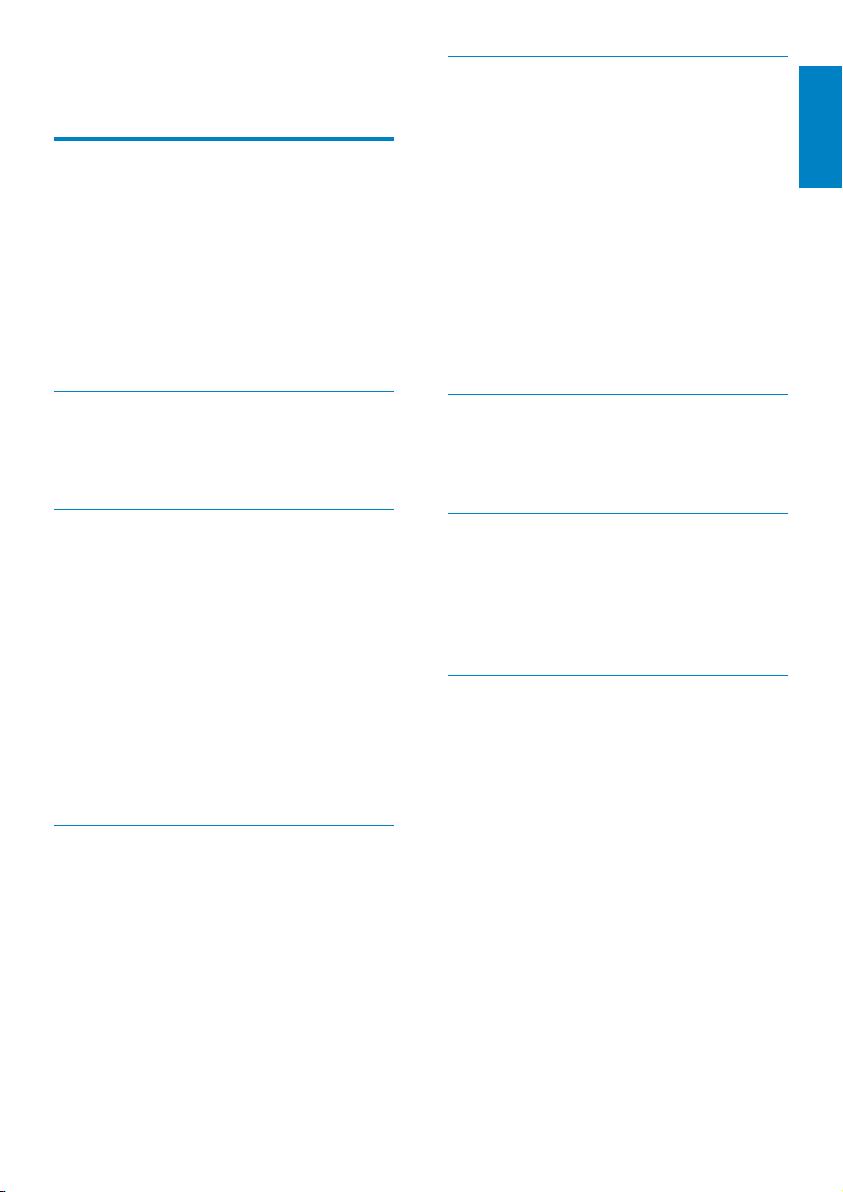
Содержание
1 Важная информация! 3
Техника безопасности 3
Правила безопасности и
обслуживание
Важная информация!
Соблюдайте авторские права 3
Утилизация 3
North Europe Information
(Nordic Countries) 4
Спецификация Класса II 5
3
3
5 Обзор 23
Обзор альбомов и медиафайлов и
управление ими 23
Добавление медиафайла в альбом
избранного 25
Создание альбома 25
Копирование медиафайлов 25
Перемещение медиафайлов 25
Удаление файлов мультимедиа 25
Группировка медиафайлов 25
Переименование альбома 25
Выбор нескольких медиафайлов для
управления 26
Поворот фотографий 26
Русский
2 Фотоальбом 8
Введение 8
Комплектация 8
Описание фотоальбома 9
3 Начало работы 11
Зарядка встроенного аккумулятора 11
Описание экранных значков,
отображающих состояние
аккумулятора 12
Включение фотоальбома 13
Выключение фотоальбома 14
Передача медиаданных 14
Передача медиафайлов при помощи
устройства хранения 14
Передача медиафайлов с ПК 16
Меню быстрого доступа 16
Описание значков клавиатуры 17
4 Воспроизведение 18
Отображение фотографий 18
Управление слайд-шоу и
фотографиями 19
Масштабирование и обрезка
фотографии 19
Воспроизведение видеофайлов
(SPH8528) 21
Управление видеофайлами (SPH8528) 21
Воспроизведение музыкального
сопровождения (SPH8528) 22
6 Часы 27
Отображение часов 27
Меню часов 27
Выбор стиля часов/календаря 27
7 Таймер напоминания 28
Создание таймера напоминания 28
Введите название таймера
напоминания 29
Редактирование таймера напоминания 30
Просмотр таймера напоминания 32
8 Настройки 34
Выбор языка экранного меню 34
Регулировка яркости 34
Установка времени и даты 35
Настройка формата времени и даты 35
Установка таймера SmartPower 36
Включение энергосберегающего режима 36
Выбор автоматической ориентации 37
Включение/отключение звукового
сигнала кнопок 38
Установка/снятие защиты содержимого
накопителя 38
Включение/выключение демонстрации 39
Настройки слайд-шоу 39
Выбор интервала слайд-шоу 39
Выбор последовательности
слайд-шоу 40
Выбор режима просмотра слайд-шоу 40
1RU
Page 3
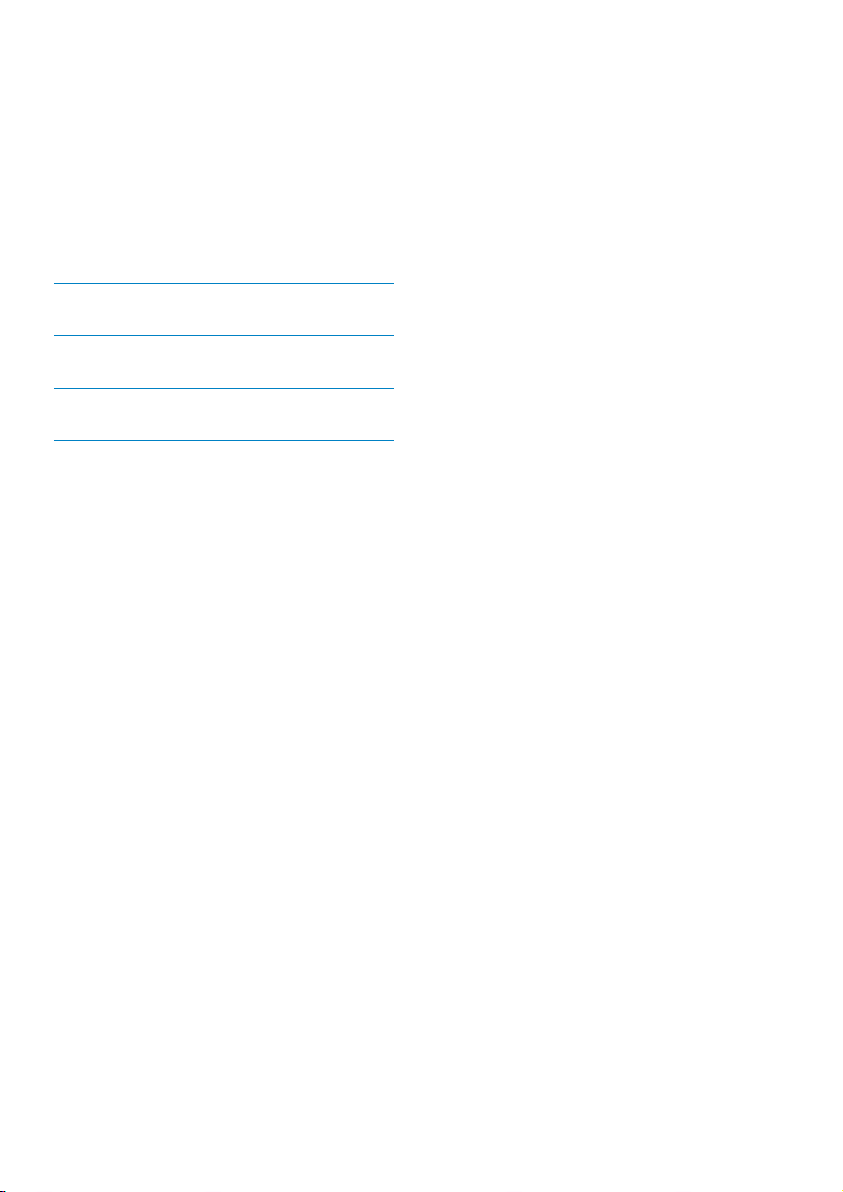
Выбор типа файла для отображения в
режиме слайд-шоу (SPH8528) 41
Выбор эффекта перехода 41
Выбор цвета фона экрана 42
Уровень мощности 43
Снятие блокировки сенсорной панели 44
Просмотр информации о фотоальбоме 44
Сброс всех настроек и возвращение к
заводским настройкам по умолчанию 45
9 Обновление фотоальбома 46
10 Сведения об изделии 47
11 Часто задаваемые вопросы 49
12 Глоссарий 51
Необходима помощь?
На сайте www.philips.com/welcome,
где можно найти полный комплект
сопутствующих материалов, таких как
руководство пользователя, последние
обновления программного обеспечения и
ответы на часто задаваемые вопросы.
2 RU
Page 4
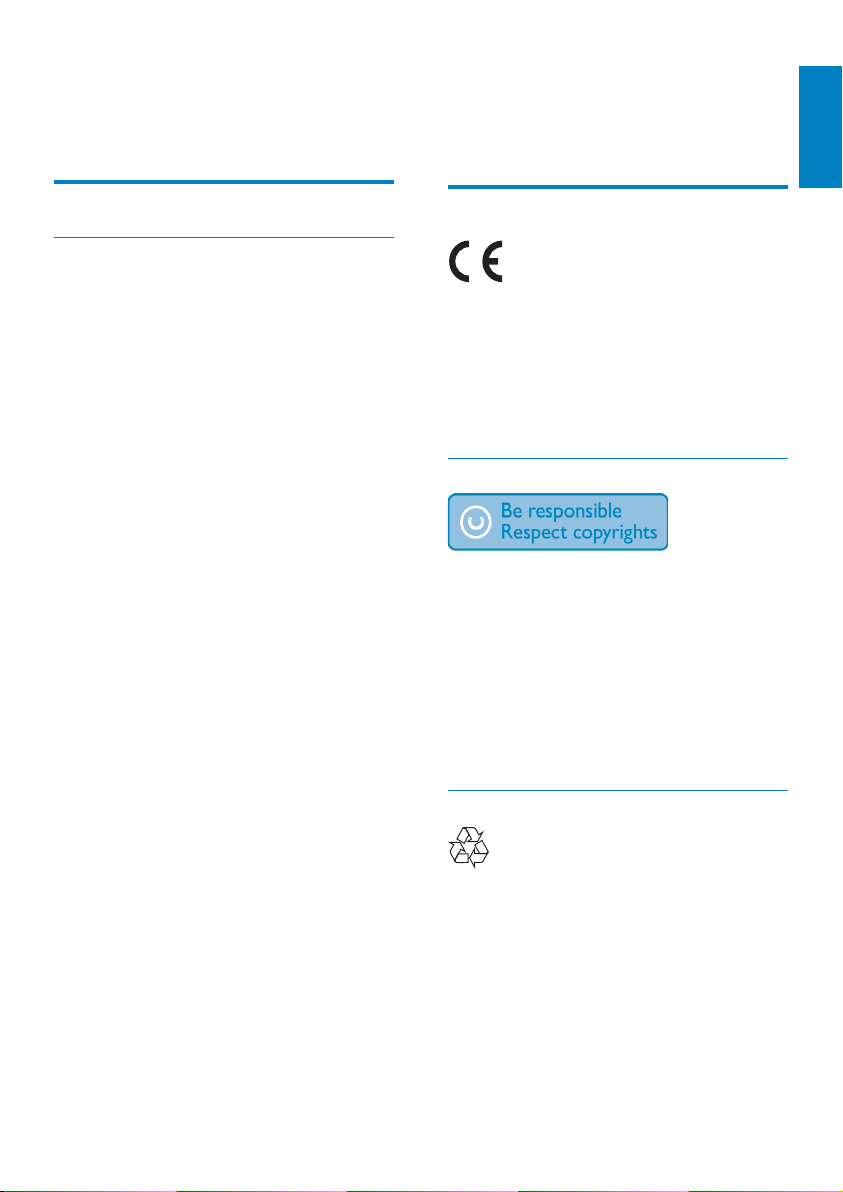
1 Важная
информация!
Используйте только адаптер питания, •
поставляемый с устройством.
Перед тем, как положить фотоальбом в
чехол, выключите его.
Русский
Техника безопасности
Правила безопасности и обслуживание
Не касайтесь экрана, не надавливайте •
на него и не трите жесткими
предметами, это может привести к
необратимым повреждениям экрана.
Если устройство не используется в •
течение долгого времени, отключите
его от электросети.
Перед очисткой экрана выключите •
фоторамку и отсоедините шнур
питания от электросети. Протирайте
экран только мягкой тканью,
смоченной водой. Для очистки
устройства запрещается использовать
средства, содержащие спирт, а также
химические и бытовые моющие
средства.
Никогда не размещайте устройство •
вблизи источников открытого пламени
или других источников тепла, в том
числе избегайте воздействия прямых
солнечных лучей.
Никогда не подвергайте устройство •
воздействию дождя или воды. Никогда
не размещайте рядом с устройством
сосуды с жидкостью, например, вазы.
Не роняйте устройство. Падение •
может привести к повреждению
устройства.
Убедитесь, что устанавливаемые •
и используемые службы и ПО
загружены из надежного источника и
не содержат вирусов и вредоносных
программ.
Устройство предназначено только для •
использования в помещении.
Важная информация!
Данное изделие соответствует основным
требованиям и другим соответствующим
положениям директив 2006/95/
EC (Директива по низковольтным
устройствам) и 2004/108/EC (Директивы
по ЕМС).
Соблюдайте авторские права
Незаконное создание копий материалов,
защищенных от копирования, в том
числе компьютерных программ, файлов,
музыкальных записей и записей телеи радиопередач, может являться
нарушением закона об авторском праве
и быть уголовно наказуемым. Данное
оборудование не должно использоваться в
таких целях.
Утилизация
Изделие разработано и изготовлено
с применением высококачественных
деталей и компонентов, которые подлежат
переработке и повторному использованию.
Если изделие маркировано значком с
изображением перечеркнутого мусорного
бака, это означает, что изделие подпадает
под действие директивы Европейского
Парламента и Совета 2002/96/EC:
3RU
Page 5
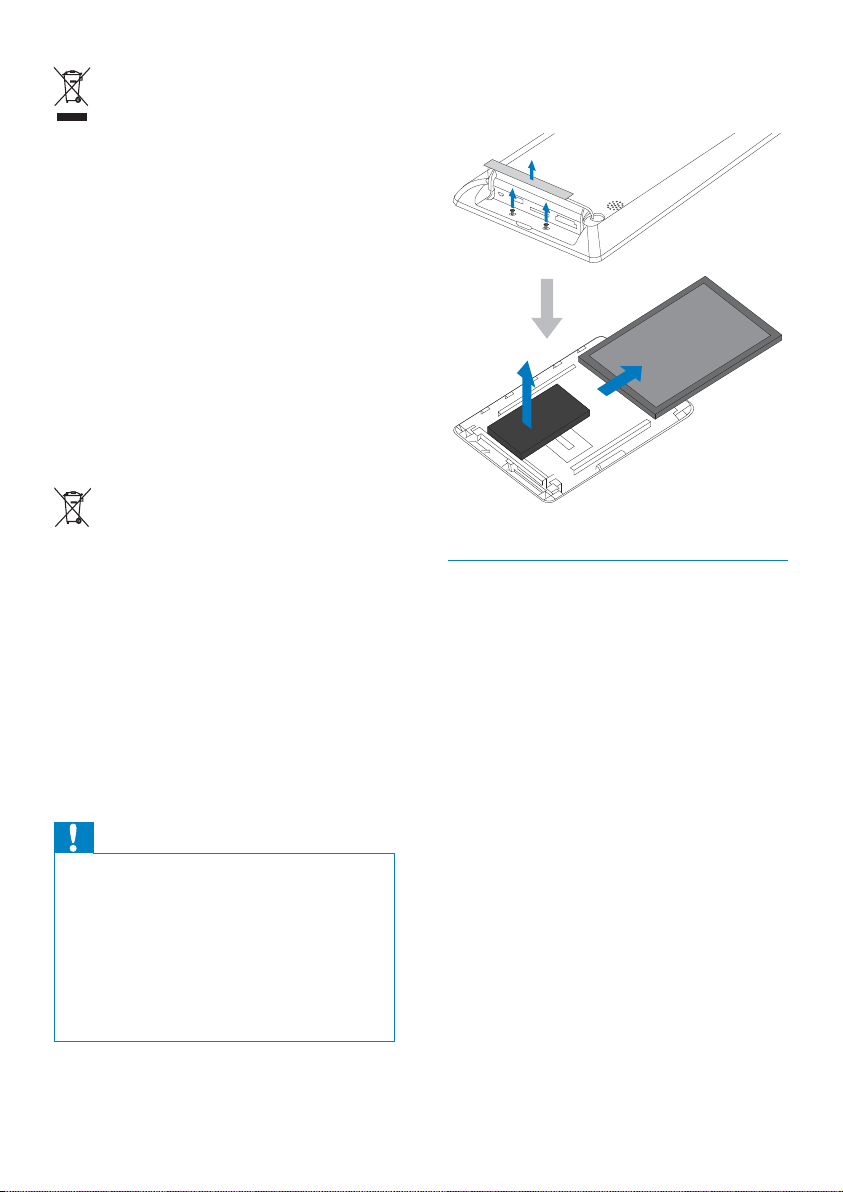
Не выбрасывайте изделие вместе с
бытовыми отходами. Для утилизации
электрических и электронных изделий
необходимы сведения о местной
системе отдельной утилизации отходов.
Правильная утилизация отработавшего
изделия поможет предотвратить
возможные негативные последствия для
окружающей среды и здоровья человека.
В изделии содержится встроенный
аккумулятор, который попадает под
действие директивы 2006/66/EC,
согласно которой аккумулятор нельзя
утилизировать вместе с бытовыми
отходами.
Для извлечения аккумулятора обязательно
обратитесь к специалисту.
a
b
c
d
Чтобы все функциональные возможности
изделия были сохранены, следует
обратиться в специальный пункт или
сервисный центр для замены аккумулятора
специалистом.
Для утилизации аккумуляторов
необходимы сведения о местной
системе отдельной утилизации отходов.
Правильная утилизация аккумуляторов
поможет предотвратить возможные
негативные последствия для окружающей
среды и здоровья человека.
Внимание
ВО ИЗБЕЖАНИЕ ВЗРЫВА •
АККУМУЛЯТОРОВ УСТАНАВЛИВАЙТЕ
ТОЛЬКО АККУМУЛЯТОРЫ
СООТВЕТСТВУЮЩЕГО ТИПА.
УТИЛИЗИРУЙТЕ ИСПОЛЬЗОВАННЫЕ
•
АККУМУЛЯТОРЫ В СООТВЕТСТВИИ С
ИНСТРУКЦИЯМИ.
Извлекать встроенный аккумулятор
•
разрешается только при утилизации
изделия.
North Europe Information (Nordic Countries)
VARNING:
FÖRSÄKRA DIG OM ATT HUVUDBRYTARE
OCH UTTAG ÄR LÄTÅTKOMLIGA, NÄR
DU STÄLLER DIN UTRUSTNING PÅPLATS.
Placering/Ventilation
ADVARSEL:
SØRG VED PLACERINGEN FOR , AT
NETLEDNINGENS STIK OG STIKKONTAKT
ER NEMT TILGÆNGELIGE.
Paikka/Ilmankierto
VAROITUS :
SIJOITA LAITE SITEN, ETTÄ VERKKOJOHTO
VOI DA AN TARV I TTAESSA HEL P O S TI
IRROTTAA PISTORASIASTA.
Plassering/Ventilasjon
ADVARSEL:
NÅR DETTE UTSTYRET PLASSERES, MÅ
DU PASSE PÅ AT KONTAKTENE FOR
STØMTILFØRSEL ER LETTE Å NÅ.
4 RU
Page 6
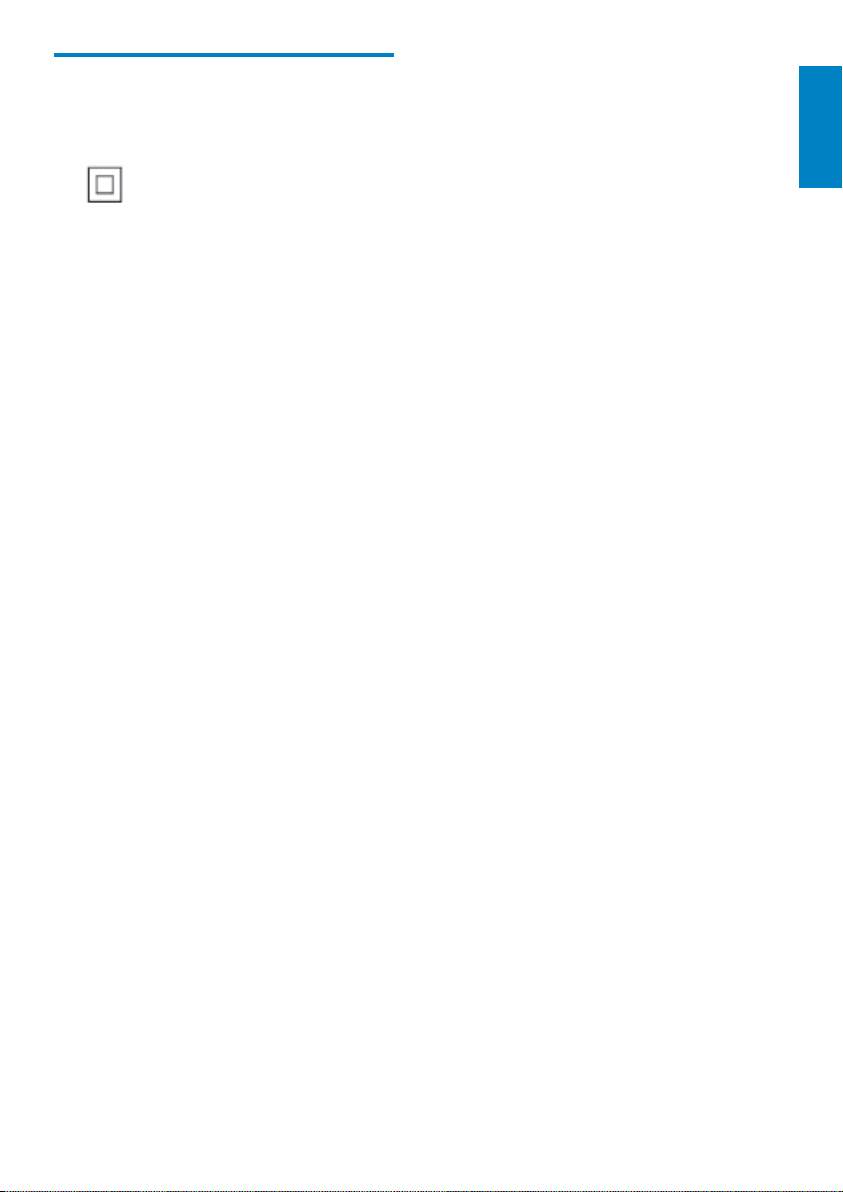
Спецификация Класса II
Символ оборудования Class II:
Этот символ указывает, что устройство
оснащено системой двойной изоляции.
Русский
5RU
Page 7
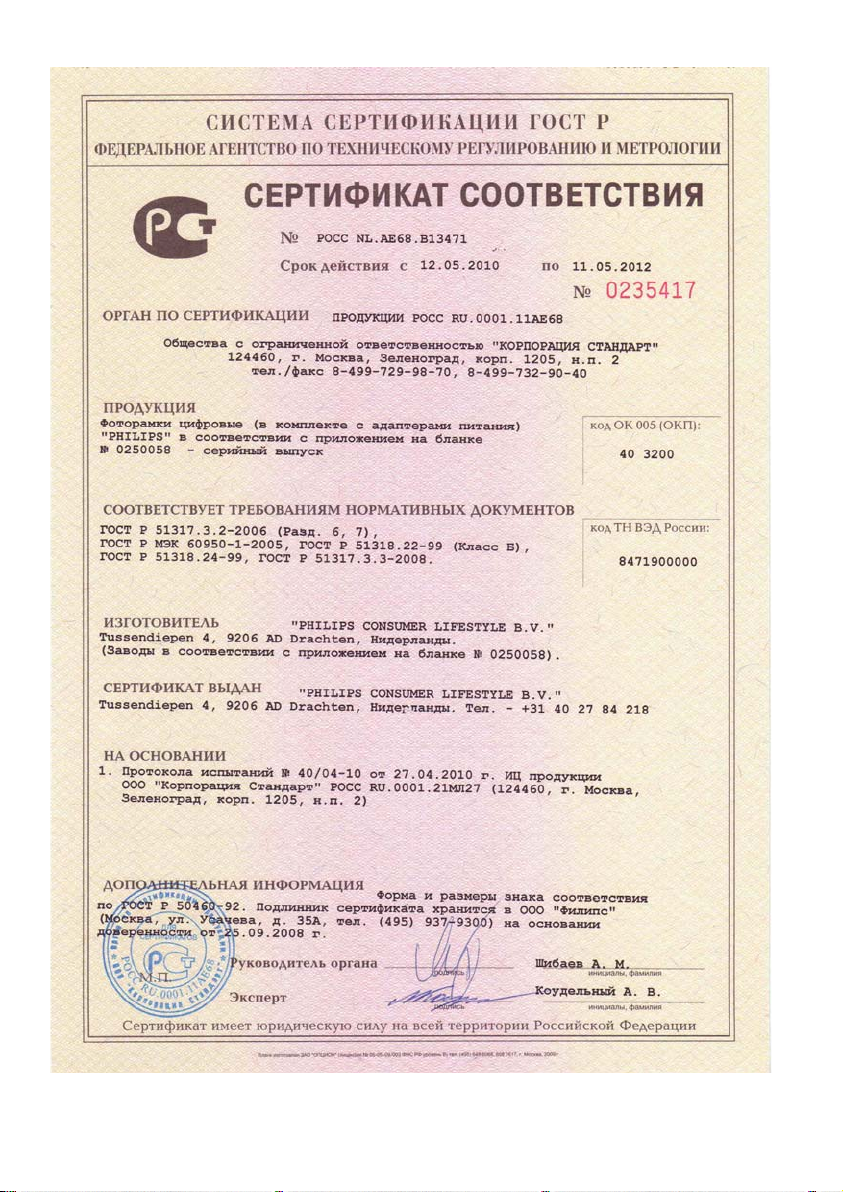
6 RU
Page 8
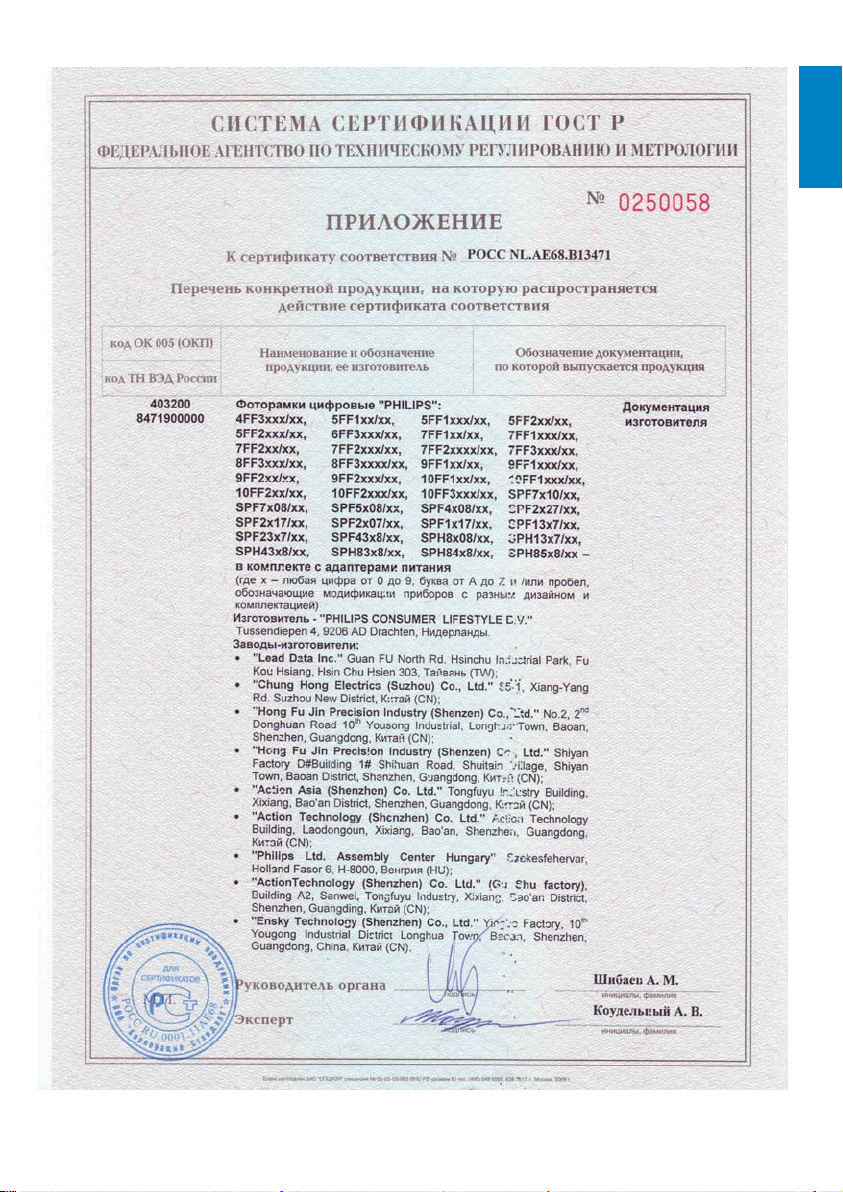
Русский
7RU
Page 9
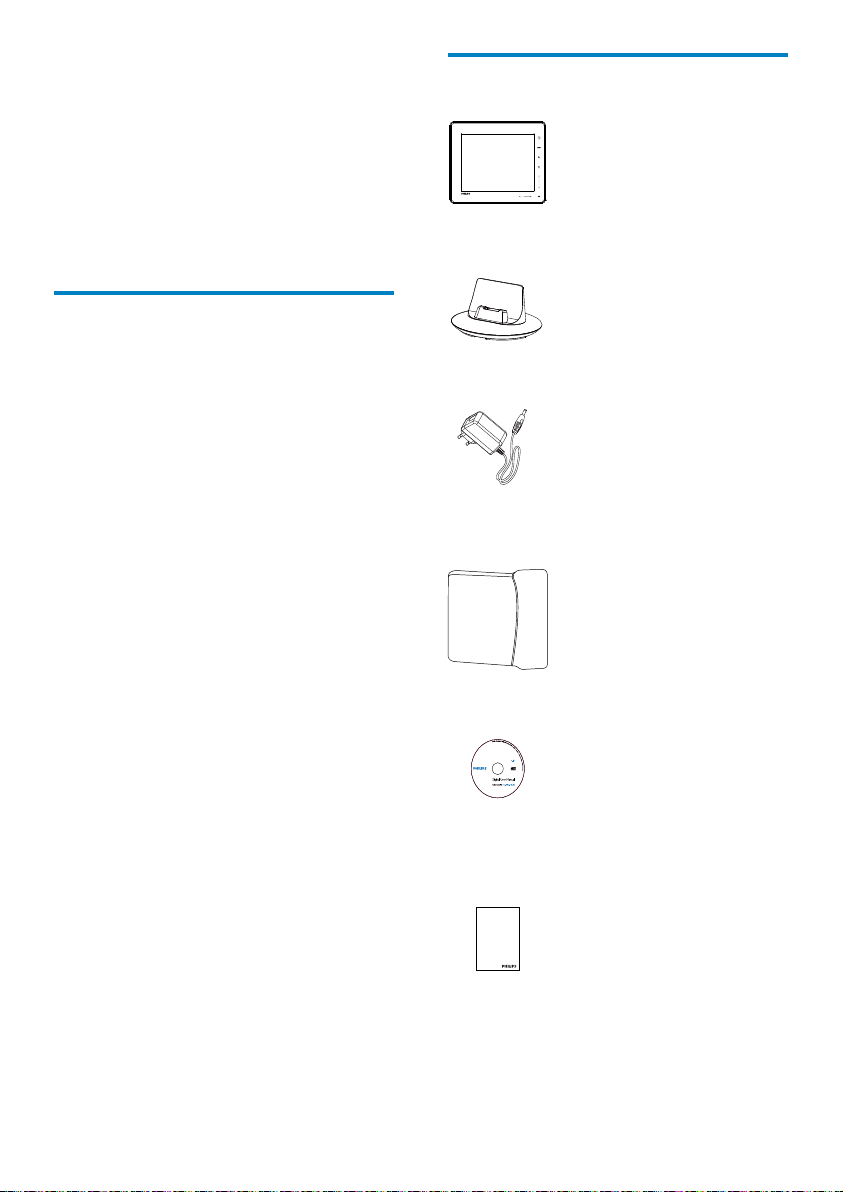
2 Фотоальбом
Поздравляем с покупкой и приветствуем
вас в клубе Philips! Чтобы воспользоваться
всеми преимуществами поддержки Philips,
зарегистрируйте устройство на веб-сайте
www.philips.com/welcome.
Введение
Представляем цифровой фотоальбом Philips
со встроенным аккумулятором.
Цифровой фотоальбом Philips модели
SPH8408/SPH8428 можно использовать для
выполнения следующих задач:
просмотр фотографий в формате •
JPEG;
создание таймеров напоминания •
для различных событий.
Цифровой фотоальбом Philips модели
SPH8528 можно использовать для
выполнения следующих задач:
просмотр фотографий в формате •
JPEG;
воспроизведение видеоклипов, •
снятых на камеру.
воспроизведение музыкального •
сопровождения;
создание таймеров напоминания •
для различных событий.
Комплектация
Цифровой фотоальбом Philips•
Зарядная док-станция•
Адаптер питания переменного/•
постоянного тока
Чехол (только для модели SPH8528)•
PhotoAlbum
Компакт-диск с руководством •
пользователя
8 RU
Register your product and get support at
www.philips.com/welcome
Quick Start Guide
Краткое руководство•
PhotoAlbum
Page 10
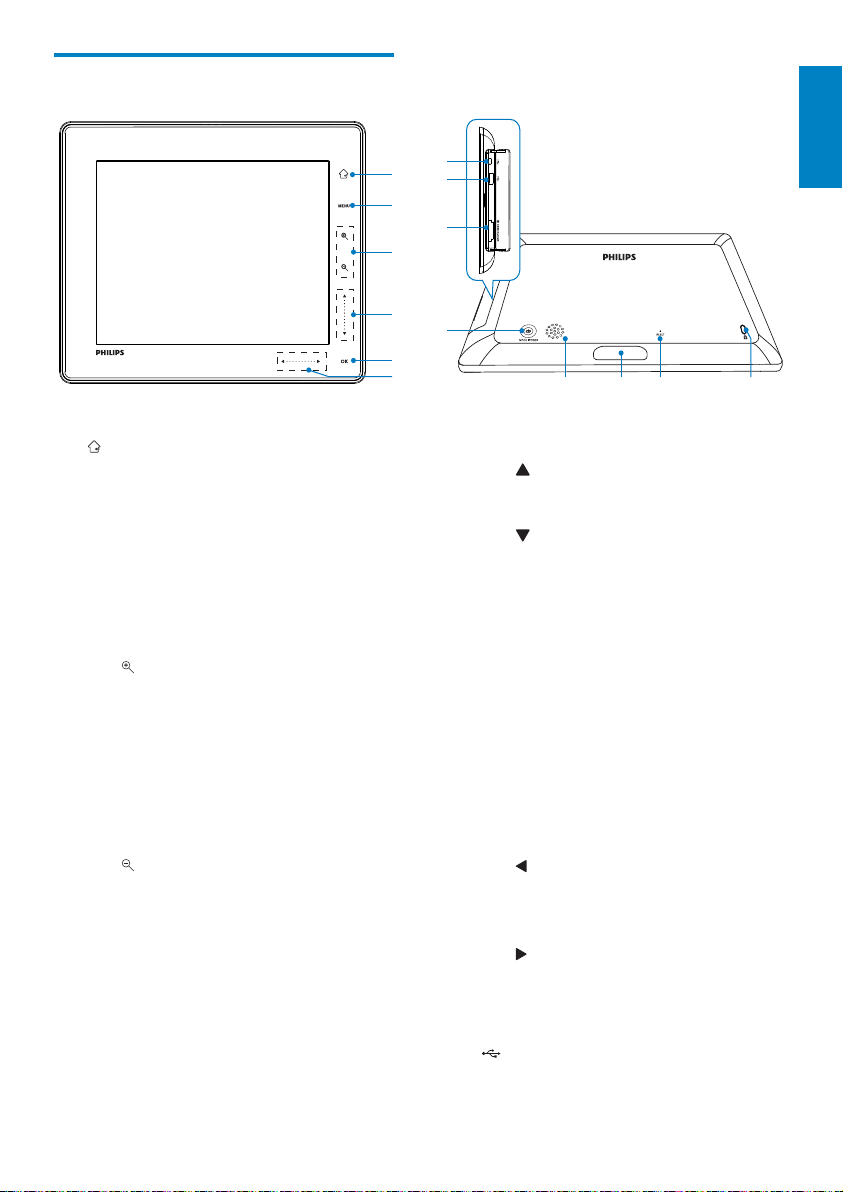
Описание фотоальбома
a
Нажмите и удерживайте, чтобы •
перейти на основной экран.
Нажмите, чтобы вернуться в меню •
верхнего уровня.
b MENU
Нажмите, чтобы зайти/выйти из •
меню параметров.
c Кнопки увеличения масштаба
•
• Нажмите, чтобы увеличить
масштаб.
• Нажмите для переключения
между режимами (режим
“волны” <-> альбомный режим
<-> режим слайд-шоу<->
двойное увеличение <->
четырехкратное увеличение).
•
• Нажмите, чтобы уменьшить
масштаб.
• Нажмите для переключения
между режимами (режим
“волны” <- альбомный режим
<- режим слайд-шоу<- двойное
увеличение <- четырехкратное
уменьшение).
g
a
h
b
i
c
d
j
e
f
d Вертикальная сенсорная панель
•
•
e OK
f Горизонтальная сенсорная панель
•
•
g
k
l
• Нажмите, чтобы прокрутить
вверх или увеличить громкость.
• Нажмите, чтобы прокрутить
вниз или уменьшить громкость.
Нажмите для воспроизведения/•
приостановки слайд-шоу/
видеофайла.
Нажмите для подтверждения •
выбора.
Проведите слева направо по •
горизонтальной сенсорной
панели, чтобы разблокировать
сенсорную панель
• Нажмите для прокрутки
налево/проведите пальцем для
перехода влево.
• Нажмите для прокрутки
направо/проведите пальцем для
перехода вправо.
Разъем Mini USB
Русский
m
n
9RU
Page 11
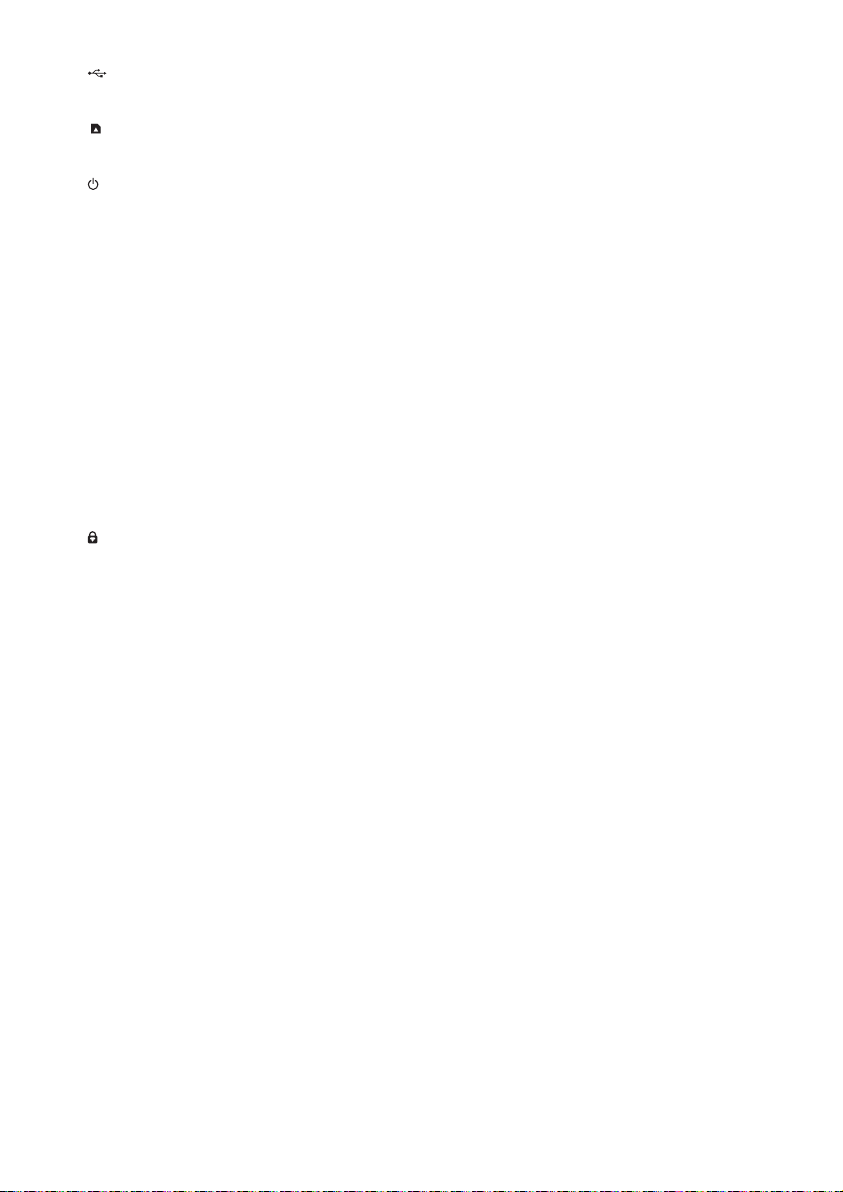
h разъем USB (только для модели
SPH8528)
i
SD/MMC/xD/MS/MS Pro – слот для
карт памяти
j
Нажмите, чтобы включить •
фотоальбом.
Нажмите и удерживайте, чтобы •
выключить фотоальбом.
Нажмите для переключения •
между режимами (переключение
между слайд-шоу и часами/
календарем либо переключение
между режимом “волны” или
альбома).
k Динамик
l Разъем зарядной док-станции
m RESET
n
– замок Кенсингтона
10 RU
Page 12
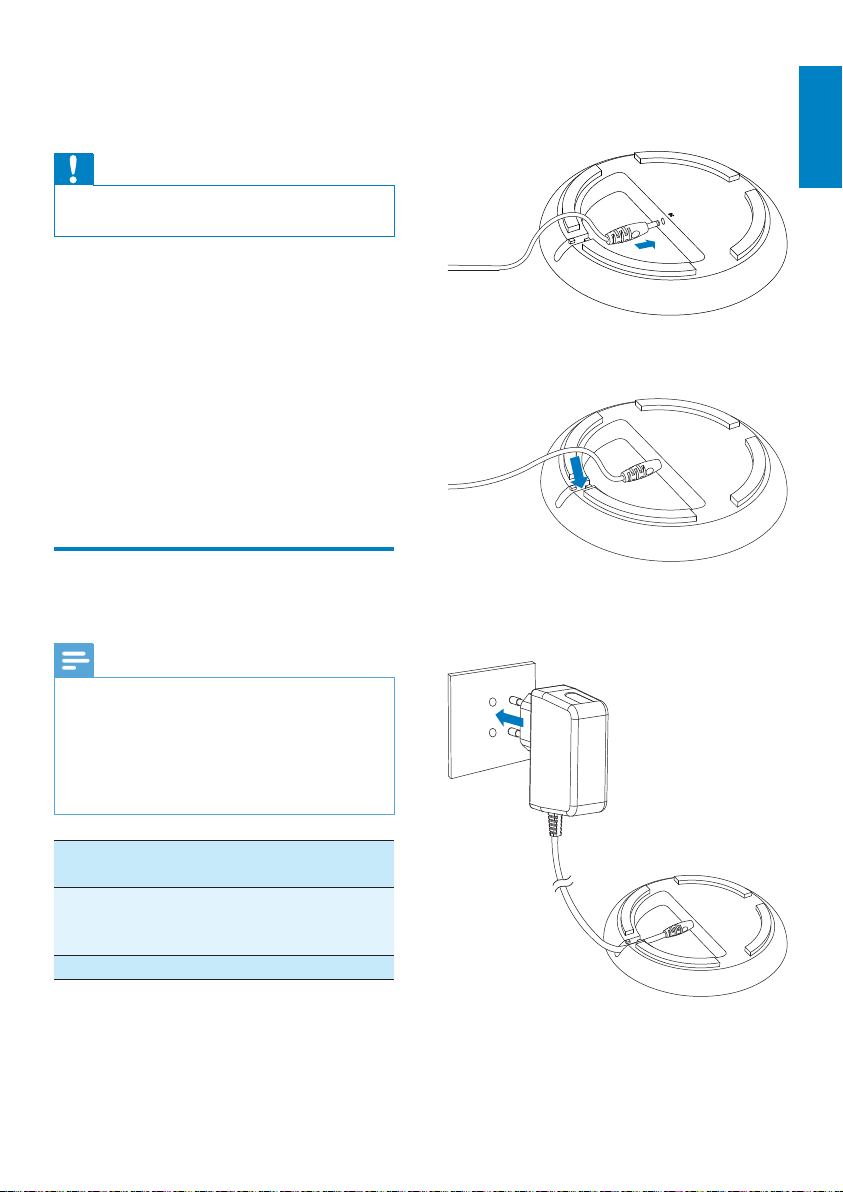
3 Начало работы
Внимание
Используйте кнопки, как описано в •
руководстве пользователя.
Всегда последовательно следуйте
инструкциям, приведенным в данной главе.
При обращении в представительство
компании Philips необходимо назвать номер
модели и серийный номер устройства.
Серийный номер и номер модели указаны
на нижней панели устройства. Впишите эти
номера сюда:
Номер модели
__________________________
Серийный номер
___________________________
1 Подключите штекер прилагаемого
шнура питания постоянного тока к
разъему DC на зарядной док-станции.
Русский
2 Протяните шнур через
соответствующее отверстие.
Зарядка встроенного аккумулятора
Примечание
Зарядите встроенный аккумулятор перед •
первым использованием фотоальбома.
Полностью заряженный встроенный
аккумулятор обеспечивает работу
фотоальбома на протяжении до 1 часа для
модели SPH8408/SPH8428 и до 2 часов для
модели SPH8528.
Режим Продолжительность
зарядки
Включено - 2,5 часа (SPH8408/
SPH8428)
- 4 часа (SPH8528)
Выключено 2,5 часа
3 Подключите штекер шнура питания
переменного тока к розетке
электросети.
11RU
Page 13
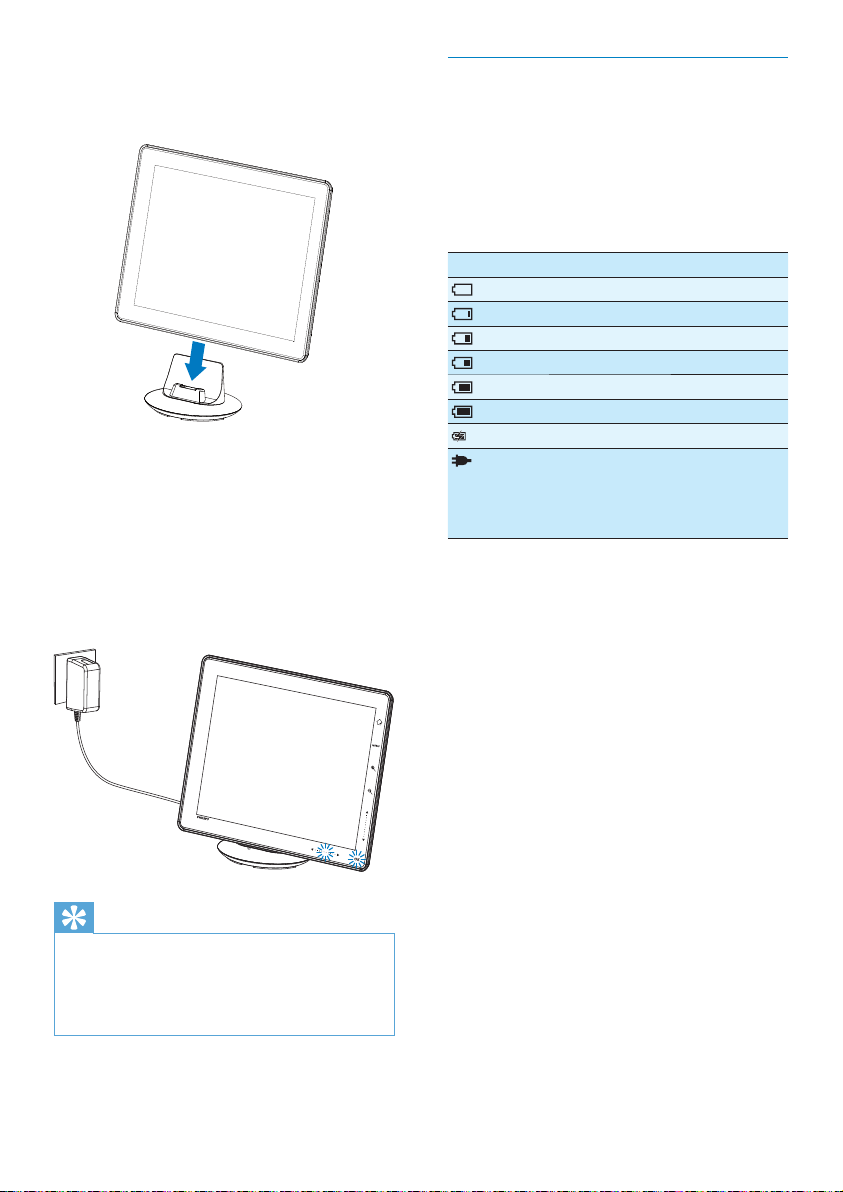
4 Подключите фотоальбом к зарядной
док-станции.
Если фотоальбом выключен, »
светодиодные индикаторы,
расположенные под горизонтальной
сенсорной панелью, и кнопка OK
мигают во время зарядки. При
полной зарядке встроенного
аккумулятора светодиодные
индикаторы перестают мигать.
Описание экранных значков, отображающих состояние аккумулятора
На экране отображается примерный
уровень зарядки встроенного
аккумулятора и состояние питания
фотоальбома:
Значок Состояние
Уровень заряда 0 %~5 %
Уровень заряда 5 %~20 %
Уровень заряда 20 %~40 %
Уровень заряда 40 %~60 %
Уровень заряда 60 %~80 %
Уровень заряда 80 %~100 %
Фотоальбом заряжается.
Фотоальбом установлен в
док-станцию, подключенную
к электросети, зарядка не
производится.
Совет
Срок службы аккумуляторов зависит от •
режима использования.
Чтобы максимально продлить срок службы
•
аккумулятора, не отключайте фотоальбом
от электрической розетки.
12 RU
Page 14
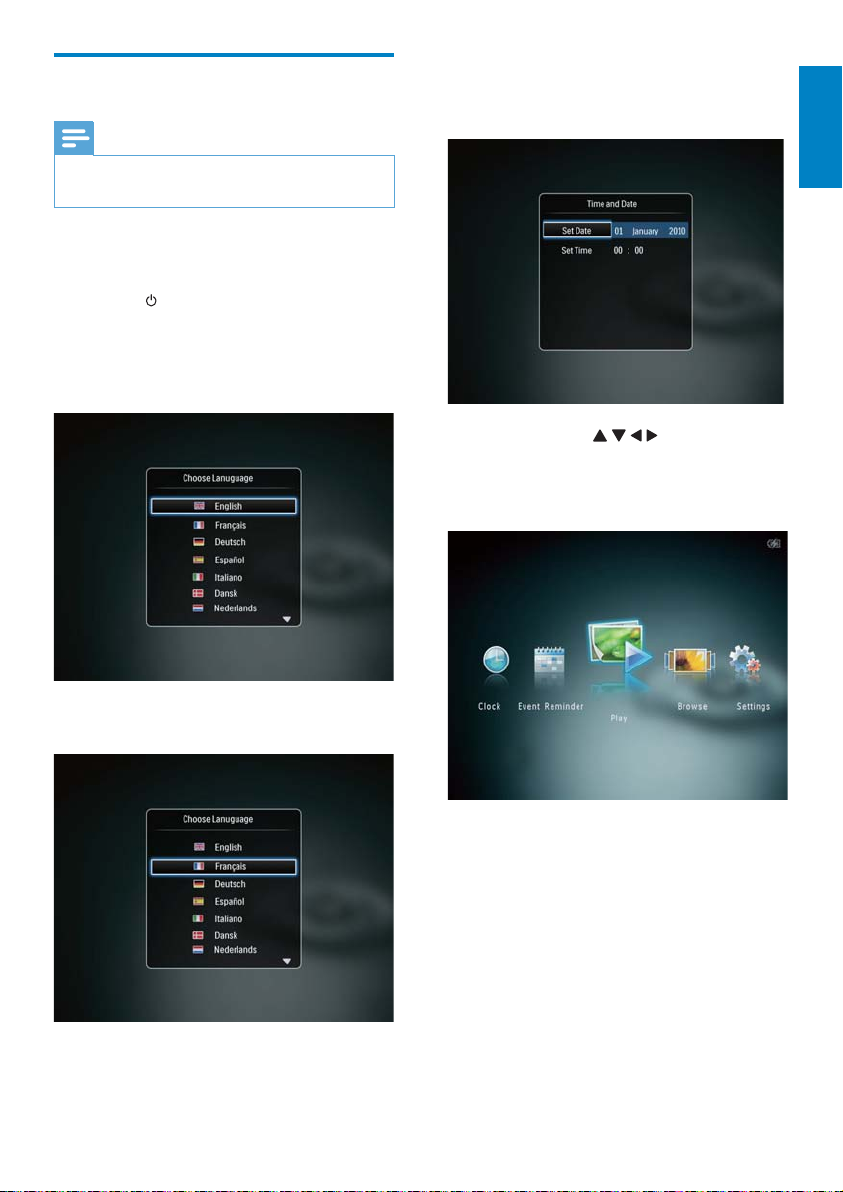
Включение фотоальбома
Примечание
Если фотоальбом подключить к источнику •
питания, он включится автоматически.
1 Чтобы включить фотоальбом, когда он
отключен и подсоединен к источнику
питания, нажмите и удерживайте
кнопку
При первом включении фотоальбома:
.
На экране отобразится •
предложение выбрать язык.
На экране отобразится •
предложение установить время
и дату.
Русский
Нажмите • / / / , чтобы
установить время и дату, а затем
нажмите OK для подтверждения.
Отобразится основной экран. »
Выберите язык и коснитесь • OK
для подтверждения.
При включенной демофункции:
Если шнур питания подключен »
к электророзетке, фотоальбом,
находящийся на док-станции,
автоматически включается.
При необходимости установите •
время и дату.
Фотоальбом запускает »
демонстрационное слайд-шоу.
13RU
Page 15
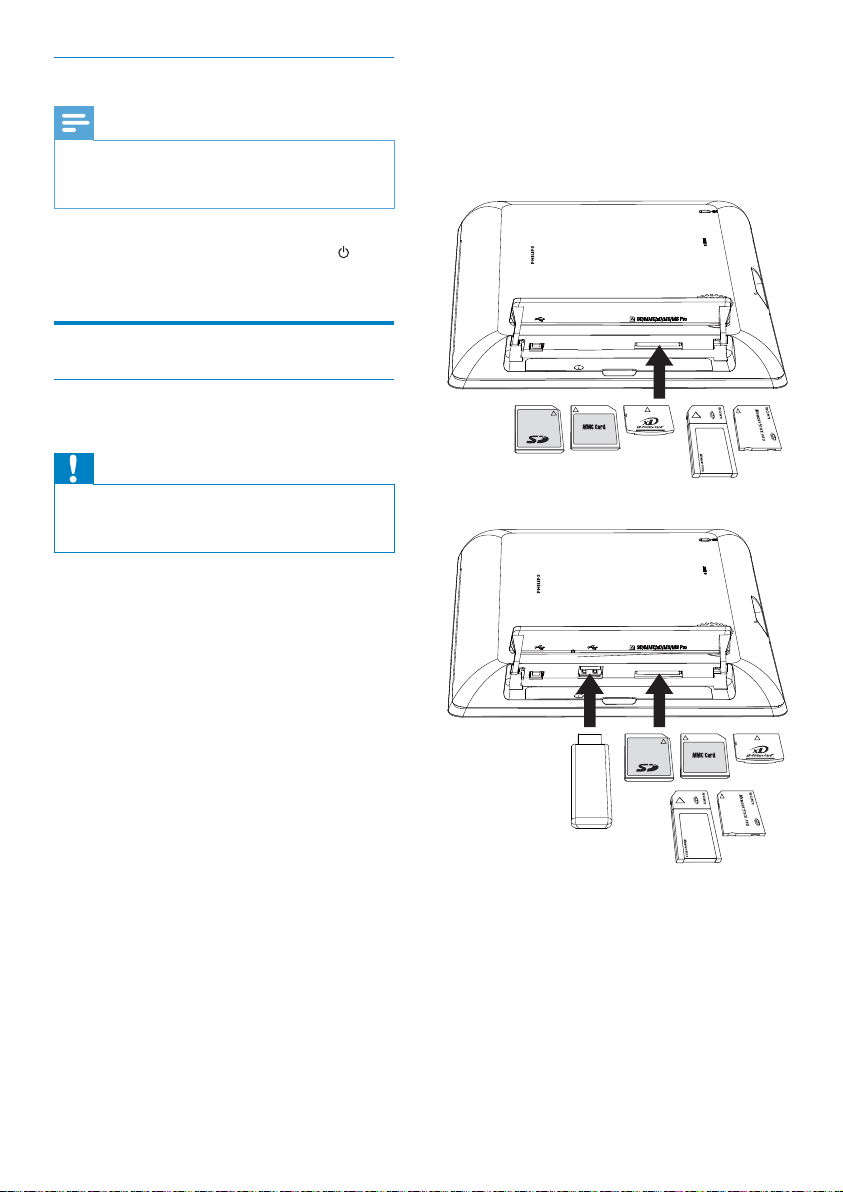
Выключение фотоальбома
Примечание
Выключить фотоальбом можно только •
после того, как завершены все действия по
копированию и сохранению.
Для выключения фотоальбома •
нажмите и удерживайте кнопку
около 2 секунд.
Передача медиаданных
Передача медиафайлов при помощи устройства хранения
1 Откройте крышку на боковой панели
фотоальбома.
2 Подключите запоминающее
устройство к фотоальбому.
SPH8408/SPH8428
Внимание
Во время копирования медиафайлов нельзя •
отключать запоминающее устройство от
фотоальбома.
Фотоальбом поддерживает большинство
типов запоминающих устройств:
карта SD (Secure Digital);•
карта SDHC (Secure Digital High •
Capacity);
карта MMC (Multimedia Card);•
карта MMC Plus (Multimedia Card Plus);•
карта xD;•
карта MS (Memory Stick);•
карта MS Pro (Memory Stick Pro);•
флэш-накопитель USB (только для •
модели SPH8528).
SPH8528
14 RU
Page 16
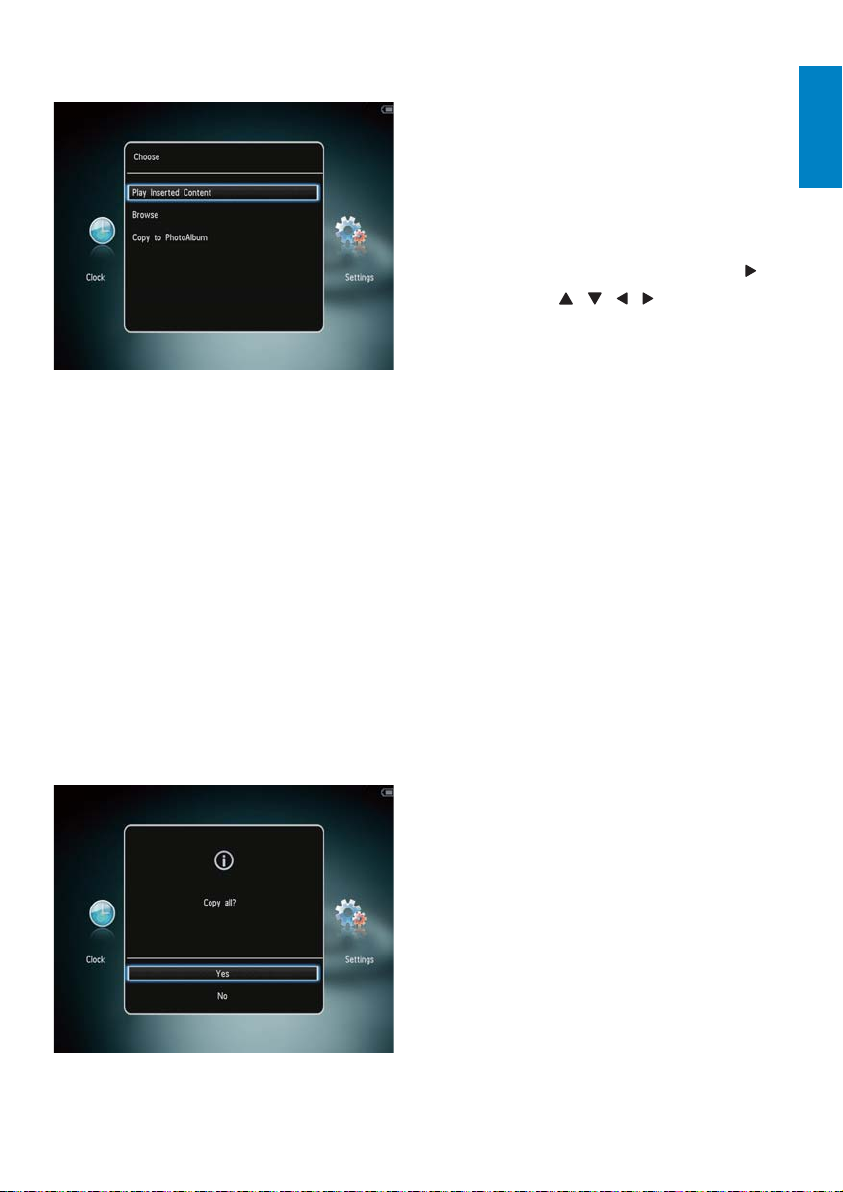
Отобразится меню параметров. »
[Просмотреть фото]• (SPH8408/
SPH8428)
• [Проиграть содержимое]
(SPH8528): выберите этот
пункт для воспроизведения
медиафайлов на запоминающем
устройстве.
• [Обзор]: выберите этот пункт
для обзора медиафайлов на
запоминающем устройстве.
• [Копировать в PhotoAlbum]:
выберите этот пункт для начала
процесса копирования.
3 Выберите [Копировать в PhotoAlbum],
затем коснитесь OK.
Отобразится сообщение о »
подтверждении действия.
Выбор всех медиафайлов
1 Выберите [Да], затем коснитесь OK.
2 Выберите альбом на фотоальбоме
для сохранения фотографий, затем
нажмите кнопку OK.
Выбор определенного медиафайла
1 Выберите [Нет], затем коснитесь OK.
2 Выберите папку, затем коснитесь .
3 Нажмите / / / , а затем OK для
выбора/отмены выбора медиафайла.
4 Коснитесь MENU для продолжения
процесса передачи.
5 Выберите альбом на электронном
фотоальбоме для сохранения
фотографий/видеофайлов/музыки, а
затем нажмите кнопку OK.
• Чтобы отключить внешний
накопитель, вытащите его из
фотоальбома.
Русский
15RU
Page 17
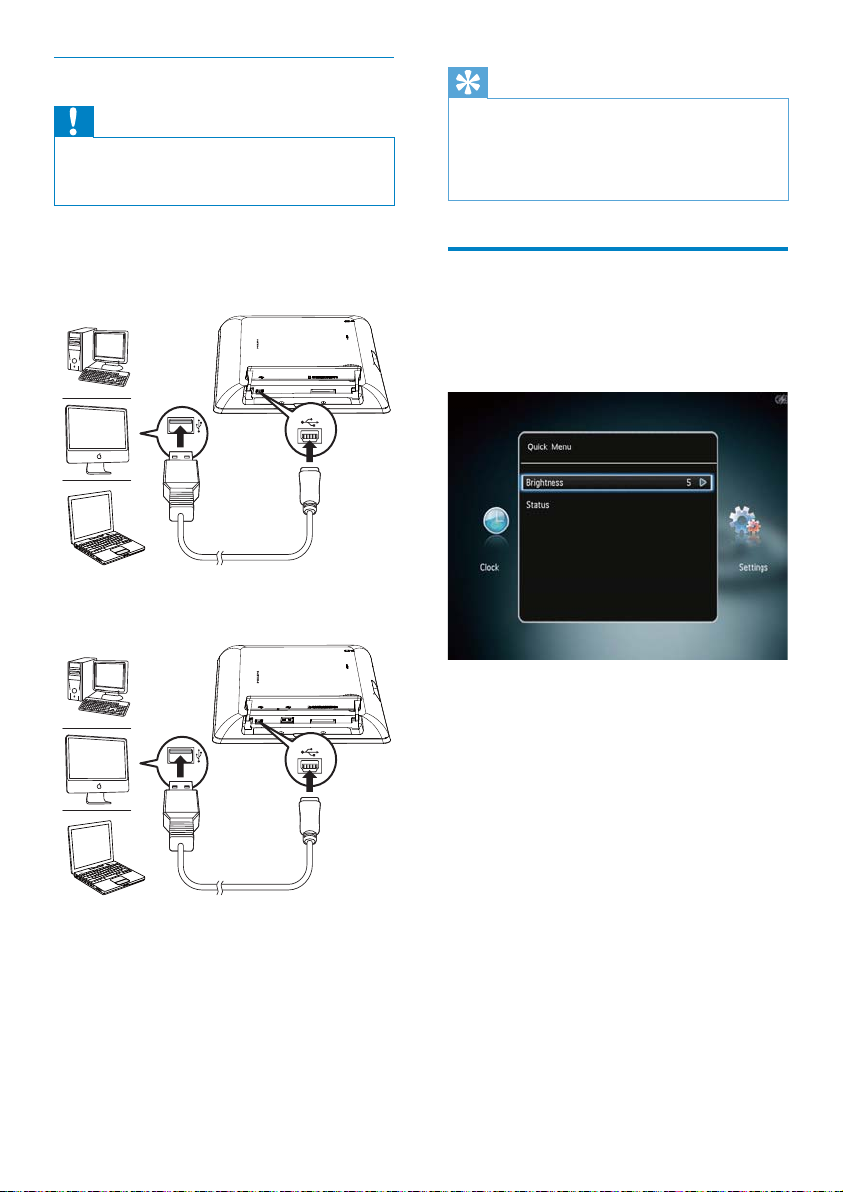
Передача медиафайлов с ПК
Внимание
Запрещается отключать фотоальбом •
от компьютера во время копирования
медиафайлов.
1 Подключите фотоальбом к
компьютеру с помощью кабеля USB.
SPH8408/SPH8428
SPH8528
Совет
Можно скопировать медиафайлы •
фотоальбома в память компьютера.
Скорость передачи медиафайлов зависит
•
от операционной системы и конфигурации
программного обеспечения компьютера.
Меню быстрого доступа
На основном экране нажмите MENU.
1
Отобразиться меню быстрого »
доступа.
Перетащите медиафайлы с »
компьютера в папку фотоальбома.
2 По завершении копирования
отключите кабель USB от компьютера
и фотоальбома.
16 RU
2 Выберите параметр, затем нажмите
OK.
3 Следуйте инструкциям на экране,
чтобы настроить яркость или
просмотреть состояние фотоальбома.
• Чтобы выйти из меню, повторно
нажмите MENU.
Page 18

Описание значков клавиатуры
Ввод на английском
Ввод на поддерживаемых
европейских языках
Ввод на упрощенном
китайском
Ввод на русском
/ ABC Переключение между
меню символов, знаков
пунктуации, букв и цифр
aA Переключение между
верхним и нижним
регистрами
Ввод пробела
Разрыв строки
Русский
17RU
Page 19

4 Воспроизведе-
ние
Отображение фотографий
Примечание
Фотоальбом позволяет просматривать •
фотографии формата JPEG в режиме слайдшоу.
Для возобновления •
воспроизведения слайд-шоу еще
раз нажмите OK.
Для просмотра фотографий/•
видеофайлов в режиме альбома
нажмите
Для просмотра фотографий/•
видеофайлов в режиме “волны”
дважды нажмите
Для просмотра фотографий •
в режиме диафильма быстро
проведите слева направо по
горизонтальной сенсорной панели.
.
.
1 На основном экране выберите
[Воспроизведение] и нажмите OK.
(SPH8408/SPH8428) Фотографии »
отображаются в режиме слайд-шоу.
(SPH8528) Фотографии и »
видеоклипы отображаются в
режиме слайд-шоу. По умолчанию
показ фотографий сопровождается
воспроизведением музыкальных
файлов, если они сохранены в
фоторамке.
Операции в режиме слайд-шоу
Для выбора предыдущей/•
следующей фотографии нажмите
/ .
Для приостановки •
воспроизведения слайд-шоу
нажмите OK.
Операции в режиме диафильма
Нажмите •
предыдущий/следующий фотоили видеофайл.
Чтобы вернуться в режим слайд-•
шоу, нажмите OK.
Совет
Если на протяжении примерно 15 секунд •
не будет нажата ни одна кнопка, диафильм
перестает отображаться, и возобновляется
слайд-шоу.
/ , чтобы просмотреть
18 RU
Page 20

Управление слайд-шоу и фотографиями
Для управления фотографиями в режиме
слайд-шоу или настройками слайд-шоу
выполните следующие действия.
1 Нажмите MENU.
Отобразится меню параметров. »
2 Выберите параметр, затем нажмите
OK.
• [Режим просмотра]: выбор режима
просмотра.
• [Добавить в избранное]: добавление
медиафайлов в альбом [Избранное] в
память электронного фотоальбома.
• [Настройки слайд-шоу]
• [Интервал]: установка временного
интервала для слайд-шоу.
• [Вперемешку]: выбор режима
отображения фотографий: в
случайном порядке или нет.
• [Цветовая гамма]: выбор цвета
для фотографии.
• [Тип файла] (SPH8528): выбор
типа файлов, отображаемых в
слайд-шоу.
• [Эффект перехода]: выбор
эффекта перехода.
• [Цвет фона]: выбор цвета фона
экрана.
• [Поворот]: выбор направления
поворота фотографии.
• [Копировать]: копирование
фотографии в другой альбом.
• [Удалить]: удаление фотографии.
• [Выбрать фоновую музыку] (SPH8528):
включение/выключение музыкального
сопровождения для слайд-шоу с
фотографиями.
• [Яркость]: нажмите
отрегулировать яркость экрана.
Масштабирование и обрезка фотографии
Если выбран режим отображения одной
фотографии, то ее можно увеличить,
обрезать и сохранить как новую, для этого
выполните следующие действия.
/ , чтобы
1 В режиме слайд-шоу нажмите , чтобы
увеличить фотографию.
2 Нажмите MENU.
Русский
19RU
Page 21

3 Выберите [Обрезать и сохранить],
затем коснитесь OK.
Отобразится сообщение о »
подтверждении действия.
4 Выберите [Да], затем коснитесь OK.
Для отмены действия выберите •
пункт [Нет] и нажмите OK.
5 Выберите альбом или создайте
альбом, чтобы сохранить новую
фотографию, затем нажмите OK.
После сохранения фотографии »
фотоальбом вернется в режим
слайд-шоу.
Чтобы создать альбом для сохранения
обрезанной фотографии, выполните
следующие действия.
1 Выберите [Создать новый альбом],
затем коснитесь OK.
2 Нажмите дважды, чтобы открыть
клавиатуру.
3 Для ввода названия (длиной до 24
символов) выберите букву/цифру и
нажмите кнопку OK.
Для переключения верхнего и •
нижнего регистра выберите aA на
отображаемой клавиатуре, затем
нажмите OK.
4 По завершении ввода названия
выберите
5 Нажмите OK для сохранения.
, затем нажмите OK.
20 RU
Page 22

Воспроизведение видеофайлов (SPH8528)
Примечание
Модель SPH8528 позволяет
•
воспроизводить большую часть
видеофайлов с цифровой фотокамеры
в формате M-JPEG (*.avi/*.mov), MPEG-1
(*.mpg/*.dat/*.avi/*.mov) и MPEG-4 (*.avi/*.
mov/*.mp4). При воспроизведении
некоторых видеофайлов с помощью
фотоальбома могут возникнуть
проблемы с совместимостью. Убедитесь,
что фотоальбом поддерживает
воспроизведение данных видеофайлов.
Если звуковая дорожка видеоклипов
•
записана в неподдерживаемом формате,
фотоальбом будет воспроизводить их без
звука, при этом на экране отобразится
значок
В альбомном режиме просмотра, а также
•
в режиме миниатюр или диафильма
видеофайл отображается со значком
верхней части экрана.
1 На основном экране выберите [Обзор]
.
в
и нажмите OK.
Воспроизведение видео
Для регулировки громкости •
коснитесь
Для возобновления/приостановки •
воспроизведения коснитесь OK.
Для воспроизведения •
предыдущего/следующего
видеофайла нажмите
Быстро проведите слева •
направо по горизонтальной
сенсорной панели один раз для
двукратной скорости перемотки,
для четырехкратной скорости
перемотки проведите второй
раз, а для возврата к нормальной
скорости проведите третий раз.
Во время перемотки •
вперед нажмите OK, чтобы
вернуться в режим обычного
воспроизведения.
Управление видеофайлами (SPH8528)
Для видеофайлов доступны следующие
функции управления.
1 Во время воспроизведения нажмите
MENU.
Отобразится меню параметров. »
/ .
/ .
Русский
2 Нажмите , чтобы войти в режим
фотоальбома.
3 Выберите папку, а затем нажмите ,
чтобы открыть ее.
4 Выберите видеофайл, затем коснитесь
OK.
2 Выберите параметр, затем нажмите
OK.
21RU
Page 23

• [Добавить в избранное]: добавление
медиафайлов в альбом [Избранное] в
память электронного фотоальбома.
• [Копировать]: копирование
видеофайла в другой альбом.
• [Удалить]: удаление видеофайла.
• [Повтор]
• [Играть по кругу]: многократное
повторение воспроизведения.
• [Проиграть один раз]:
однократное воспроизведение.
• [Формат просмотра]
• [Полноэкранный режим]:
полноэкранное воспроизведение.
• [Оригинальный размер]:
воспроизведение в исходном
формате.
• [Яркость]: увеличение яркости.
Воспроизведение музыкального сопровождения (SPH8528)
Примечание
Фотоальбом воспроизводит только файлы •
в форматах MP3 или WAV.
6 Нажмите OK.
Если музыка уже выбрана...
В меню • [Выбрать фоновую
музыку] выберите [Музыка вкл.], а
затем нажмите OK.
Начнется воспроизведение •
выбранных музыкальных файлов.
• Чтобы остановить
воспроизведение музыки,
выберите [Музыка выкл.] и
нажмите OK.
• Для настройки громкости музыки
во время воспроизведения
нажимайте
Музыкальное меню
/ .
1 Выберите папку с музыкальными
файлами, затем нажмите MENU.
Отобразится музыкальное меню. »
2 Для продолжения выберите функцию.
Копирование музыкальных файлов •
в другую папку
Удаление музыкальных файлов •
Настройка громкости музыки•
1 Во время показа фотографии
коснитесь MENU.
Отобразится меню параметров. »
2 Нажимайте , чтобы выбрать
[Выбрать фоновую музыку], затем
нажмите OK.
3 Выберите [Выбрать музыку], затем
коснитесь OK.
4 Выберите папку.
5 Выберите композицию.
Чтобы выбрать всю музыку, •
находящуюся в папке, продолжите
действия шага 6.
Чтобы выбрать композицию в •
папке, нажмите
музыкальный файл.
22 RU
и выберите
Page 24

5 Обзор
Обзор альбомов и медиафайлов и управление ими
Просматривать альбомы и медиафайлы
и управлять ими можно в двух режимах
отображения: режим “волны” и режим
альбома.
• Режим “волны”
• Режим альбома
Обзор альбомов
1 На основном экране выберите [Обзор]
и нажмите OK.
Альбомы отобразятся в режиме »
“волны”.
2 Нажмите , чтобы войти в режим
фотоальбома.
Для возврата в режим “волны” •
нажмите
В режиме волны/альбома
Нажмите • OK один раз:
фотография отобразится в
режиме паузы.
Нажмите • OK дважды, запустится
слайд-шоу.
Управление альбомами и медиафайлами
1 Для выбора альбома/устройства
нажмите MENU.
Отобразится меню параметров. »
2 Выберите параметр, затем нажмите
OK для продолжения.
Меню устройства
.
Русский
• [Добавить в избранное]:
добавление медиафайла с
устройства в альбом [Избранное].
• [Создать новый альбом]: создание
альбома.
• [Копировать]: копирование
медиафайла с устройства в другой
альбом.
23RU
Page 25

• [Переместить]: перемещение
медиафайла с устройства в другой
альбом.
• [Удалить]: удаление медиафайла с
устройства.
• [Группировать по]: группировка
медиафайлов устройства по имени
или дате.
Меню альбома
• [Добавить в избранное]:
добавление медиафайла альбома в
альбом [Избранное].
• [Создать новый альбом]: создание
альбома.
• [Копировать]: копирование
медиафайла альбома в другой
альбом.
• [Переместить]: перемещение
медиафайла альбома в другой
альбом.
• [Удалить]: удаление медиафайла
из альбома.
• [Переименовать]:
переименование альбома.
• [Группировать по]: группировка
медиафайлов устройства по имени
или дате.
• [Выбор нескольких файлов]:
выбор нескольких фотографий для
управления.
Меню миниатюр
• [Добавить в избранное]:
добавление медиафайла альбома в
альбом [Избранное].
• [Копировать]: копирование
медиафайла альбома в другой
альбом.
• [Переместить]: перемещение
медиафайла альбома в другой
альбом.
• [Удалить]: удаление медиафайла
из альбома.
• [Поворот] (только для меню
фотографий): поворот фотографий
в альбом.
• [Цветовая гамма] (только для
меню фотографий): выбор цвета
для фотографии.
• [Группировать по]: группировка
медиафайлов устройства по имени
или дате.
• [Выбор нескольких файлов]:
выбор нескольких фотографий для
управления.
При выборе альбома [Избранное]
отображается другое меню.
• [Удалить из избранного]:
удаление медиафайла из альбома
[Избранное].
• [Копировать]: копирование
медиафайла альбома в другой
альбом.
24 RU
Page 26

• [Удалить]: удаление медиафайла
из альбома.
• [Группировать по]: группировка
медиафайлов устройства по имени
или дате.
Добавление медиафайла в альбом избранного
Для добавления медиафайла альбома
вальбом [Избранное] выполните
следующее:
1 Выберите [Добавить в избранное],
затем коснитесь OK.
Создание альбома
1 Выберите [Создать новый альбом],
затем коснитесь OK.
2 Нажмите дважды, чтобы открыть
клавиатуру.
3 Для ввода названия (длиной до 24
символов) выберите букву/цифру и
нажмите кнопку OK.
Для переключения верхнего и •
нижнего регистра выберите aA на
отображаемой клавиатуре, затем
нажмите OK.
4 По завершении ввода названия
выберите
, затем нажмите OK.
5 Нажмите OK для сохранения.
Перемещение медиафайлов
1 Выберите [Переместить], затем
коснитесь OK.
2 Выберите альбом для сохранения
файла и нажмите OK, чтобы начать
перемещение.
Удаление файлов мультимедиа
1 Выберите [Удалить], затем коснитесь
OK.
Отобразится сообщение о »
подтверждении действия.
2 Выберите пункт [Да], затем нажмите
кнопку OK, чтобы начать удаление.
Для отмены действия нажмите •
Группировка медиафайлов
Можно сгруппировать медиафайлы
альбома по дате или по имени.
1 Выберите [Группировать по], затем
коснитесь OK.
2 Выберите метод группировки.
Для группировки по имени •
выберите [Имя], затем нажмите
OK.
Для группировки по дате •
выберите [Дата], затем нажмите
OK.
Русский
.
Копирование медиафайлов
1 Выберите [Копировать], затем
коснитесь OK.
2 Выберите альбом для сохранения
файла и нажмите OK, чтобы начать
копирование.
Переименование альбома
1 Выберите [Переименовать], затем
коснитесь OK.
Отобразится клавиатура. »
2 Нажмите дважды, чтобы открыть
клавиатуру.
3 Для ввода названия (длиной до 24
символов) выберите букву/цифру и
нажмите кнопку OK.
Для переключения верхнего и •
нижнего регистра выберите aA на
отображаемой клавиатуре, затем
нажмите OK.
25RU
Page 27

4 По завершении ввода названия
выберите
Выбор нескольких медиафайлов для управления
, затем нажмите OK.
1 Выберите [Выбор нескольких файлов],
затем коснитесь OK.
2 Выберите медиафайлы.
Для выбора всех медиафайлов •
альбома нажмите OK.
Для выбора отдельных •
медиафайлов нажмите
/ и OK, чтобы выбрать файл.
Повторите это действие для
выбора остальных медиафайлов.
Для отмены выбора медиафайла •
выберите его и нажмите OK еще
раз.
/ /
3 По завершении отбора всех файлов
нажмите MENU для продолжения.
Отобразится меню функций. »
4 Для продолжения выберите функцию.
• [Добавить в избранное]:
добавление выбранных
медиафайлов к альбому
[Избранное].
• [Копировать]: копирование
отобранных медиафайлов в
другой альбом.
• [Переместить]: перемещение
отобранных медиафайлов в
другой альбом.
• [Удалить]: удаление выбранных
медиафайлов.
• [Поворот]: поворот выбранных
медиафайлов.
• [Проиграть слайд-шоу]:
воспроизведение выбранных
медиафайлов в режиме слайд-шоу.
Поворот фотографий
1 Выберите [Поворот], затем коснитесь
OK.
2 Выберите угол поворота, затем
нажмите OK.
26 RU
Page 28

6 Часы
Отображение часов
На основном экране выберите [Часы]
1
и нажмите OK.
На экране отобразятся часы/ »
календарь.
Меню часов
• [Выбрать часы]: выбор другого
шаблона отображаемых часов или
календаря.
• [Время и дата]: нажмите
/ , чтобы установить время/дату
или выбрать формат время/даты.
Дополнительные сведения приведены
в разделе “Настройки – Настройка
времени и даты”.
• [Выбрать фоновую музыку]
(SPH8528): выберите музыкальное
сопровождение, которое будет
воспроизводиться в режиме часов.
Выбор стиля часов/календаря
1 В меню часов выберите [Выбрать
часы], затем нажмите OK.
2 Нажмите / , чтобы выбрать шаблон
часов или календаря, а затем нажмите
OK.
/ /
Русский
При отображении часов/календаря
1
нажмите MENU для входа в меню
часов.
Для возврата на основной экран •
нажмите и удерживайте кнопку
.
27RU
Page 29

7 Таймер
напоминания
Создание таймера напоминания
На основном экране выберите
1
[Напоминания] и нажмите OK.
2 Выберите [Создать напоминание о
событии], затем коснитесь OK.
3 Нажмите / , чтобы выбрать шаблон
таймера напоминания, а затем
нажмите OK.
Отобразится список параметров. »
(модель SPH8528): добавление •
музыки к таймеру напоминания.
Измените изображение для •
таймера напоминания.
Отредактируйте текст, •
содержащийся в таймере
напоминания.
При необходимости установите •
фактическое время и дату.
4 Выберите [Готово], затем коснитесь
OK.
28 RU
На экране появится запрос на ввод »
даты для таймера напоминания.
Page 30

5 Введите информацию о сообщении.
• [Название события]: ввод
названия. Более подробную
информацию см. в разделе “Ввод
названия таймера напоминания”.
• [Повтор]: выбор частоты
повторения.
• [Установить дату]: установка даты
или дня.
• [Установить время]: установка
времени.
6 По завершении установки таймера
напоминания выберите [Готово] и
нажмите OK.
• Для возврата на основной экран
нажмите и удерживайте кнопку
Введите название таймера напоминания
1 Выберите [Название события], затем
коснитесь OK.
2 Нажмите дважды, чтобы открыть
клавиатуру.
3 Для ввода названия (длиной до 24
символов) выберите букву/цифру и
нажмите кнопку OK.
Для переключения верхнего и •
нижнего регистра выберите aA на
отображаемой клавиатуре, затем
нажмите OK.
4 По завершении ввода названия
выберите
, затем нажмите OK.
.
Русский
• Чтобы просмотреть доступные
таймеры напоминания, выберите
[Просмотреть напоминание о
событии].
29RU
Page 31

Редактирование таймера напоминания
На основном экране выберите
1
[Напоминания] и нажмите OK.
3 Нажмите / , чтобы выбрать шаблон
таймера напоминания, а затем
нажмите OK.
2 Выберите [Создать напоминание о
событии], затем коснитесь OK.
4 Выберите один из следующих
параметров, чтобы отредактировать
таймер напоминания.
• [Добавить музыку] (SPH8528):
добавление музыки к таймеру
напоминания.
• [Сменить рисунок]: изменение
изображения таймера
напоминания.
• [Редактировать текст]:
редактирование текста,
содержащегося в таймере
напоминания.
30 RU
Page 32

Чтобы добавить музыкальное
сопровождение к таймеру напоминания,
выполните следующие действия:
1 Выберите [Добавить музыку], затем
коснитесьOK для подтверждения.
Чтобы отредактировать текст,
содержащийся в таймере напоминания,
выполните следующие действия.
1 Выберите [Редактировать текст],
затем коснитесь OK.
Русский
2 Выберите музыкальное произведение,
сохраненное на фотоальбоме, затем
нажмите OK для подтверждения.
Чтобы изменить изображение таймера
напоминания, выполните следующие
действия:
1 Выберите [Сменить рисунок], затем
коснитесь OK.
2 Выберите изображение, сохраненное
на фотоальбоме, и нажмите OK.
2 Выберите предустановленный
образец, затем нажмите OK.
Отобразится клавиатура. »
3 Нажмите дважды, чтобы открыть
клавиатуру.
4 Для ввода текста выбирайте буквы/
цифры и нажимайте OK.
Выберите метод ввода, см. раздел •
“Описание значков клавиатуры”.
Для переключения верхнего и •
нижнего регистра выберите aA на
отображаемой клавиатуре, затем
нажмите OK.
31RU
Page 33

5 По завершении ввода текста выберите
, затем нажмите OK.
6 Нажмите / / / , чтобы расположить
текст, и нажмите OK.
7 Нажмите / / / , чтобы выбрать цвет
или шрифт текста и нажмите OK.
Просмотр таймера напоминания
На основном экране выберите
1
[Напоминания] и нажмите OK.
2 Выберите [Просмотреть напоминание
о событии], затем коснитесь OK.
8 Перейдите к , затем нажмите OK.
9 Выберите [Готово], затем коснитесь
OK.
32 RU
Page 34

3 Выберите таймер напоминания и
нажмите OK.
Отобразится таймер напоминания. »
Нажмите • MENU, а затем выберите
один из следующих параметров для
продолжения.
• [Сменить музыку] (модель
SPH8528): изменение
музыкального сопровождения
таймера напоминания.
• [Переделать расписание]:
установка другой даты для
таймера напоминания.
• [Удалить]: удаление таймера
напоминания.
Для возврата и просмотра других •
таймеров напоминания выберите
[Готово] и нажмите OK.
Русский
33RU
Page 35

8 Настройки
Выбор языка экранного меню
На основном экране выберите
1
[Настройки] и нажмите OK.
Регулировка яркости
Для оптимального качества отображения
можно настроить уровень яркости
фотоальбома.
1 На основном экране выберите
[Настройки] и нажмите OK.
2 Выберите [Язык], затем коснитесь OK.
3 Выберите язык, а затем нажмите OK.
2 Выберите [Яркость], затем коснитесь
OK.
3 Нажмите / для регулировки
яркости, затем нажмите OK для
подтверждения.
34 RU
Page 36

Установка времени и даты
На основном экране выберите
1
[Настройки] и нажмите OK.
Настройка формата времени и даты
1 На основном экране выберите
[Настройки] и нажмите OK.
Русский
2 Выберите [Время и дата], затем
коснитесь OK.
3 Выберите [Установить время] /
[Установить дату], затем коснитесь
OK.
4 Нажмите / / / , чтобы указать
минуты/час/день/месяц/год, затем
нажмите OK.
2 Выберите [Время и дата], затем
коснитесь OK.
3 Выберите [Выбрать формат времени]
/ [Выбрать формат даты], затем
коснитесь
4 Выберите формат, а затем нажмите
OK.
.
35RU
Page 37

Установка таймера SmartPower
С помощью таймера SmartPower можно
задать время автоматического включения
и выключения дисплея фотоальбома. Когда
дисплей автоматически выключается,
фотоальбом переключается в режим
ожидания (спящий режим).
4 Выберите [Настроить время
включения] / [Настроить время
выключения], затем коснитесь OK.
Для выключения функции •
SmartPower выберите [Выкл], а
затем нажмите OK.
5 Нажмите / / / для настройки
времени, затем нажмите OK для
подтверждения.
Примечание
Проверьте правильность настройки •
текущего времени фотоальбома.
1 На основном экране выберите
[Настройки] и нажмите OK.
2 Выберите [SmartPower], затем
коснитесь OK.
3 Выберите [Таймер], затем коснитесь .
Совет
Если фотоальбом находится в режиме •
ожидания (“спящий режим”), для выхода из
данного режима можно нажать
Если питание фотоальбома осуществляется
•
от встроенного аккумулятора: при
длительном отсутствии управления
яркость подсветки дисплея уменьшается, и
устройство переходит в режим ожидания.
Включение энергосберегающего режима
На основном экране выберите
1
[Настройки] и нажмите OK.
.
36 RU
2 Выберите [Спящий режим], затем
коснитесь OK.
3 Выберите параметр, затем нажмите
OK.
Page 38

После окончания указанного »
периода времени фотоальбом
переходит в энергосберегающий
режим.
Чтобы отключить переход в •
энергосберегающий режим,
выберите пункт [Не менять] и
нажмите OK.
Для выхода фотоальбом из спящего •
режима нажмите
Выбор автоматической ориентации
Функция автоматической ориентации
позволяет отображать фотографии в
правильном положении, в зависимости от
горизонтальной/вертикальной ориентации
фотоальбома.
1 На основном экране выберите
[Настройки] и нажмите OK.
.
2 Выберите [Авто-ориентация], затем
коснитесь OK.
3 Выберите [Вкл], затем коснитесь OK.
Русский
Чтобы отключить функцию •
автоматической ориентации,
выберите пункт [Выкл] и нажмите
OK.
37RU
Page 39

Включение/отключение звукового сигнала кнопок
Установка/снятие защиты содержимого накопителя
На основном экране выберите
1
[Настройки] и нажмите OK.
2 Выберите [Настроить сигнал], затем
коснитесь OK.
С помощью фотоальбома можно удалить
все содержимое запоминающего устройства,
подключенного к нему. Для защиты файлов
на запоминающем устройстве от случайного
удаления, можно отключить на нем функцию
удаления.
1 На основном экране выберите
[Настройки] и нажмите OK.
2 Выберите [Карта памяти], затем
коснитесь OK.
3 Выберите [Вкл] для включения звука
кнопок.
Для отключения звука кнопок •
выберите [Выкл].
4 Нажмите OK.
38 RU
3 Выберите [Включить удаление]
/ [Отключить удаление], затем
коснитесь OK.
Page 40

Включение/выключение демонстрации
Примечание
Функция демонстрации работает при •
воспроизведении фотографий или
видеофайлов в режиме слайд-шоу.
Чтобы выйти из режима •
демонстрационного слайд-шоу,
нажмите
Чтобы отключить переход в режим •
демонстрационного слайд-шоу после
включения питания, выберите пункт
[Выкл] и нажмите кнопку OK.
.
Русский
1 На основном экране выберите
[Настройки] и нажмите OK.
2 Выберите [Демонстрация], затем
коснитесь OK.
Настройки слайд-шоу
Выбор интервала слайд-шоу
1 На основном экране выберите
[Настройки] и нажмите OK.
2 Выберите [Слайд-шоу], затем
коснитесь OK.
3 Выберите [Интервал], затем коснитесь
OK.
3 Выберите [Вкл], затем коснитесь OK.
Демофункция включена. »
При включении демофункции »
фоторамка будет автоматически
воспроизводить демонстрационное
слайд-шоу при подключении кабеля.
39RU
Page 41

4 Выберите нужный интервал слайд-шоу,
затем нажмите OK.
Выбор последовательности слайдшоу
1 На основном экране выберите
[Настройки] и нажмите OK.
2 Выберите [Слайд-шоу], затем
коснитесь OK.
3 Выберите [Вперемешку], затем
коснитесь OK.
4 Для отображения фотографий слайд-
шоу в случайном порядке выберите
[Вкл], затем нажмите OK.
Для отображения фотографий •
слайд-шоу в последовательном
порядке выберите [Выкл], затем
нажмите OK..
Выбор режима просмотра слайдшоу
1 На основном экране выберите
[Настройки] и нажмите OK.
2 Выберите [Слайд-шоу], затем
коснитесь OK.
3 Выберите [Режим просмотра], затем
коснитесь OK.
40 RU
Page 42

4 Выберите режим просмотра слайд-
шоу, затем нажмите OK.
3 Выберите [Тип файла], затем
коснитесь OK.
Русский
Выбор типа файла для отображения в режиме слайд-шоу (SPH8528)
Можно установить тип файла для показа в
режиме слайд-шоу.
1 На основном экране выберите
[Настройки] и нажмите OK.
2 Выберите [Слайд-шоу], затем
коснитесь OK.
4 Чтобы просматривать фотографии
и видеозаписи в режиме слайд-шоу,
выберите [Фото и видео] и коснитесь
OK.
Чтобы отображать в режиме •
слайд-шоу только фотографии,
выберите [Только фото] и
коснитесь OK.
Выбор эффекта перехода
1 На основном экране выберите
[Настройки] и нажмите OK.
2 Выберите [Слайд-шоу], затем
коснитесь OK.
41RU
Page 43

3 Выберите [Эффект перехода], затем
коснитесь OK.
4 Выберите эффект перехода и нажмите
OK.
Выбор цвета фона экрана
Для фотографии, меньшей по размеру, чем
экран фотоальбома, можно выбрать цвет
фона.
1 На основном экране выберите
[Настройки] и нажмите OK.
4 Выберите [RadiantColor] / цвет фона
экрана/ [Автоподстройка], а затем
нажмите OK.
При выборе » [RadiantColor]
фотоальбом заполняет цветом края
фотографии, меньшей, чем размер
экрана для заполнения экрана
без черных полос или искажения
формата.
2 Выберите [Слайд-шоу], затем
коснитесь OK.
3 Выберите [Цвет фона], затем
коснитесь OK.
42 RU
Page 44

При выборе цвета фона будет »
отображена фотография на этом
фоне.
При выборе » [Автоподстройка]
фотоальбом увеличивает
фотографию для заполнения экрана
с искажением изображения.
Уровень мощности
На основном экране выберите
1
[Настройки] и нажмите OK.
2 Выберите [Уровень мощности], затем
коснитесь OK.
Русский
3 Чтобы отобразить уровень мощности,
выберите [Вкл], а затем нажмите OK.
Чтобы скрыть уровень мощности, •
выберите [Выкл], а затем нажмите
OK.
43RU
Page 45

Снятие блокировки сенсорной панели
На основном экране выберите
1
[Настройки] и нажмите OK.
2 Выберите [Блокиров.сенс.панели],
затем коснитесь OK.
Чтобы активировать заблокированную
сенсорную панель, выполните следующие
действия:
1 Нажмите на любую кнопку.
Загорится светодиодный индикатор. »
2 Проведите слева направо по
горизонтальной сенсорной панели,
чтобы разблокировать сенсорную
панель.
Просмотр информации о фотоальбоме
В памяти фотоальбома можно найти
следующую информацию: название модели,
версия встроенной программы и состояние
памяти фотоальбома, а также состояние
памяти подключенного запоминающего
устройства.
1 На основном экране выберите
[Настройки] и нажмите OK.
3 Выберите [Автоматич. вкл.
блокировки] для блокировки, а затем
нажмите OK.
Если к кнопкам не прикасаться на »
протяжении примерно 10 секунд,
сенсорная панель автоматически
заблокируется и ее светодиодные
индикаторы выключатся.
Для разблокировки выберите •
[Автоматич. выкл. блокировки].
44 RU
Page 46

2 Выберите [Инфо].
Информация о фотоальбоме »
отобразится на экране.
Сброс всех настроек и возвращение к заводским настройкам по умолчанию
На основном экране выберите
1
[Настройки] и нажмите OK.
2 Выберите [Настройки по умолчанию],
затем коснитесь OK.
Русский
Отобразится сообщение о »
подтверждении действия.
3 Выберите [Да], затем коснитесь OK.
Для всех настроек фотоальбома »
будут установлены заводские
значения по умолчанию.
Чтобы отменить действие, •
выберите[Нет] в сообщении с
запросом и нажмите OK.
45RU
Page 47

9 Обновление
фотоальбома
Внимание
Не выключайте питание фотоальбома •
во время обновления программного
обеспечения.
Последнюю версию программного
обеспечения фотоальбома можно загрузить
на сайте www.philips.com/support. Более
ранние версии ПО на сайте недоступны.
1 Посетите сайт www.philips.com/support
2 Найдите модель фотоальбома и
перейдите на страницу загрузки.
3 Загрузите последнюю версию ПО в
корневой каталог карты памяти SD.
4 Вставьте карту памяти SD в
фотоальбом.
5 Включение фотоальбома
Отобразится сообщение о »
подтверждении действия.
6 Выберите [Да], затем коснитесьOK
для подтверждения.
По завершении обновления »
фотоальбом перезагружается.
46 RU
Page 48

10 Сведения об
изделии
Примечание
Информация о продукте может быть •
изменена без предварительного
уведомления.
Изображение/дисплей
Угол просмотра: @C/R > 10, 130º •
(Г)/110º (В)
Срок службы при 50% яркости: •
20000 ч.
Формат изображения: 4:3•
Разрешение панели: 800 x 600•
Яркость (типич.): 200 кд/м²•
Коэффициент контрастности (типич.): •
400:1
Поддерживаемые форматы •
фотографий:
JPEG (макс. разрешение 8000 x •
8000 пикселей);
Progressive JPEG (максимальное •
разрешение 1024 x 768 пикселов)
Характеристики воспроизведения
видеоизображения (SPH8528)
Поддерживаемые видеоформаты: •
M-JPEG (*.avi/*.mov), MPEG-1 (*.mpg/*.
dat/*.avi/*.mov), MPEG-4 (*.avi/*.mov/*.
mp4)
Размер видеоизображения:•
M-JPEG, MPEG-1: •
MPEG-4: •
Частота кадров: •
Характеристики воспроизведения звука
(SPH8528)
Поддерживаемые аудиоформаты: •
MP3 (MPEG Audio Layer III)•
WAV•
Выходная мощность динамиков: 0,8 Вт •
± 10% (8 Ом)
Частотный отклик (-3 дБ): 150 ~ 10 КГц •
Отношение сигнал/шум > 70 дБ •
(музыкальное сопровождение)
640 x 480
720 x 576
30 кадр/с
Характеристики носителя
Объем внутренней памяти: •
(SPH8408/SPH8428): 1 ГБ, до 1 000 •
фотографий высокой четкости
(SPH8528): 2 ГБ, до 2 000 •
фотографий высокой четкости
Типы карт памяти: •
карта SD (Secure Digital);•
карта SDHC (Secure Digital High •
Capacity);
карта MMC (Multimedia Card);•
карта MMC+ (Multimedia Plus •
Card);
карта xD;•
карта MS (Memory Stick); •
карта MS Pro (Memory Stick Pro);•
флэш-накопитель USB (SPH8528).•
Возможность подключения
SPH8408/SPH8428: USB 2.0 Slave•
SPH8528: USB 2.0 Host, USB 2.0 Slave•
Размеры и вес
Размеры устройства без док-станции •
(ШxВxГ) 220 x 179 x 20,6 мм
Размеры устройства с док-станцией •
(ШxВxГ): 220 x 188 x 100 мм
Вес (без док-станции): •
SPH8408/SPH8428: 0,514 кг•
SPH8528: 0,541 кг•
Питание
Поддержка режимов питания: •
Встроенный аккумулятор•
Питание от сети переменного •
тока
Вход: 100 – 240 В, ~ 50/60 Гц•
Выход: 12 В •
Уровень энергопотребления: V•
Энергопотребление (среднее):•
Слайд-шоу с фотографиями: 5 Вт•
Воспроизведение медиафайлов во •
время зарядки: 8 Вт
Встроенный аккумулятор: •
Производитель: YOKU ENERGY •
TECHNOLOGY LIMITED
Номер модели: 383450 для •
SPH8408/SPH8428; 063450 для
SPH8528
1 A
Русский
47RU
Page 49

Технические характеристики: •
литиево-полимерный аккумулятор
7,4 В.
Мощность: 600 мAч для SPH8408/•
SPH8428; 1000 мАч для SPH8528
Время работы: 1 час для SPH8408/•
SPH8428; 2 часа для SPH8528
Продолжительность зарядки:•
При включенном
устройстве
- 2,5 часа (SPH8408/
SPH8428)
- 4 часа (SPH8528)
При выключенном
2,5 часа
устройстве
Дополнительные принадлежности
Адаптер питания перем./пост. тока•
Зарядная док-станция•
Чехол (только для модели SPH8528)•
Компакт-диск с руководством •
пользователя
Краткое руководство•
Функции управления
Устройство считывания карт: •
встроенное
Поддерживаемые форматы •
фотографий:
JPEG (макс. разрешение 8000 x •
8000 пикселей);
Progressive JPEG (только •
разрешение 1024 x 768 пикселов)
Возможное расположение: •
автоматическая ориентация
фотографий
Кнопки и элементы управления: •
сенсорная панель, кнопка включения
Режимы воспроизведения: слайд-шоу, •
режим волны, режим альбома
Управление альбомами: создание, •
копирование, перемещение, удаление,
переименование, группа, добавление в
альбом избранного, выбор нескольких
файлов одновременно
Управление фотографиями: •
копирование, перемещение, удаление,
поворот, добавление в альбом
избранного, цветное тонирование,
группировка, выбор нескольких
фотографий одновременно
Часы: часы, календарь, установка •
времени и даты, (SPH8528)
музыкальное сопровождение.
Таймер напоминания: создание/•
просмотр таймера напоминания
Настройка слайд-шоу: •
эффект перехода, цвет фона,
режим просмотра, интервал,
воспроизведение в произвольном
порядке, оттенки цветов, (SPH8528)
тип файлов.
Цветное тонирование: черно-белый, •
сепия, другие цвета
Цвет фона: черный, белый, серый, •
автозаполнение, RadiantColor
Настройки: язык, яркость, время •
и дата, функция Smar tPower,
энергосберегающий режим,
автоматическая ориентация, звуковая
индикация кнопок, защита карты
памяти, демонстрационный режим,
измеритель мощности, сенсорная
панель, блокировка, сведения о
фотоальбоме, сброс всех настроек к
заводским установкам
Состояние системы: название модели, •
версия прошивки, емкость памяти
Совместимость с системой Plug & •
Play: Windows Vista/XP/7, Mac OS X
10.4/10.5/10.6
Подтверждение соответствия •
нормативам: BSMI, C-Tick, CCC, CE,
GOST, PSB
Другие достоинства: совместимость с •
замком Kensington
Языки экранных меню: английский, •
французский, немецкий, испанский,
итальянский, датский, голландский,
португальский, русский, упрощенный
китайский, традиционный китайский
48 RU
Page 50

11 Часто
задаваемые
вопросы
ЖК-экран устройства сенсорный?
ЖК-экран не сенсорный. Когда фотоальбом
включен, им можно управлять кнопок на
сенсорной панели.
Можно ли использовать фотоальбом для
удаления фотографий с карты памяти?
Да, устройство поддерживает операции по
удалению фотографий с внешних устройств,
таких, как карты памяти. На карте памяти,
подключенной к фотоальбому, необходимо
активировать функцию удаления.
Почему в фотоальбоме не отображаются
некоторые фотографии?
Фотоальбом воспроизводит •
фотографии только в формате JPEG
(максимальное разрешение: 8000 x
8000 пикселей) и Progressive JPEG (до
1024 x 768 пикселей).
Убедитесь, что изображения не •
повреждены.
Почему некоторые видеофайлы не
отображаются в фотоальбоме?
Фотоальбом позволяет •
воспроизводить большую часть
видеофайлов с цифровой фотокамеры
в формате M-JPEG (*.avi/*.mov),
MPEG-1 (*.mpg/*.dat/*.avi/*.mov) и
MPEG-4 (*.avi/*.mov/*.mp4). При
воспроизведении некоторых
видеофайлов с помощью фотоальбома
могут возникнуть проблемы с
совместимостью. Убедитесь,
что фотоальбом поддерживает
воспроизведение данных
видеофайлов.
Убедитесь, что размер видеофайлов •
допустим для воспроизведения
на фотоальбоме (дополнительные
сведения см. в разделе “Информация
о продукте” в руководстве
пользователя).
Убедитесь, что видеофайлы не •
повреждены.
Почему фотоальбом не воспроизводит
видеофайлы, даже если они отображаются
в режиме просмотра, и их воспроизведение
было доступно ранее?
Убедитесь, что выбран параметр •
[Фото и видео] и не выбран параметр
[Только фото]. Более подробную
информацию см. в разделе “Настройки
- Настройки слайд-шоу - Выбор типа
файлов для слайд-шоу”.
Почему некоторые музыкальные файлы не
воспроизводятся в фотоальбоме?
Фотоальбом воспроизводит файлы только
в форматах MP3 или WAV. Убедитесь, что
файлы MP3 или WAV не повреждены.
Почему после настройки фотоальбом не
выключился автоматически?
Прежде всего убедитесь, что текущее
время, время выключения и время
включения правильно установлены.
Фотоальбом автоматически выключается
точно в установленное время отключения.
Если это время уже прошло, устройство
выключится в это же время на следующий
день.
Можно ли увеличить объем памяти
фотоальбома для хранения большего
количества фотографий?
Нет. Встроенная память фотоальбома
фиксирована и не может быть увеличена.
Однако можно переключаться между
различными устройствами памяти,
подключенными к фотоальбому.
Русский
49RU
Page 51

Фотоальбом включен, но система не
отвечает. Что делать?
Убедитесь, что фотоальбом включен.
Затем нажмите булавкой кнопку RESET,
расположенную на задней панели для
перезагрузки системы.
Почему гаснет ЖК-дисплей? Почему ЖКдисплей гаснет, даже если встроенный
аккумулятор не разряжен?
ЖК-дисплей гаснет, если фотоальбом •
был извлечен из зарядной док-станции
и ни одна из кнопок управления
не была нажата в течение 5 минут.
Нажмите любую кнопку, чтобы
восстановить обычный уровень
яркости.
ЖК-дисплей отключается, если •
фотоальбом был извлечен из зарядной
док-станции и ни одна из кнопок
управления не была нажата в течение
10 минут. Нажмите
, чтобы вывести
фотоальбом из режима ожидания.
50 RU
Page 52

12 Глоссарий
J
JPEG
Широко распространенный формат
цифровых фотоснимков. Система сжатия
снимков, разработанная объединенной
группой экспертов по обработке
фотоснимков (Joint Photographic Expert
Group), обеспечивает малые потери
качества наряду с высоким коэффициентом
сжатия. Расширения файлов — .jpg или
.jpeg.
M
Memory Stick
Memory Stick. Флэш-карта памяти для
хранения цифровых данных на камерах,
видеокамерах и других портативных
устройствах.
Motion JPEG
Motion JPEG (M-JPEG) — неофициальное
название мультимедийных форматов, в
которых каждый кадр или чересстрочный
полукадр цифрового видеопотока
представляет собой отдельно сжатое
изображение в формате JPEG. Данный
формат часто используется в различных
мобильных устройствах, например
цифровых видеокамерах.
MP3
Файловый формат с системой сжатия
звуковых данных. MP3 — это аббревиатура
от Motion Picture Experts Group 1 (или
MPEG-1) Audio Layer 3. Использование
формата MP3 позволяет записывать на
один диск CD-R или CD-RW в 10 раз
больше данных, чем на обычный компактдиск.
З
Замок Kensington
Защитный слот Кенсингтона (также
называемый K-слот или замок
Кенсингтона). Часть системы защиты
от взлома. Это небольшое отверстие
с металлической окантовкой,
имеющееся почти на всех небольших
или портативных компьютерах и
электронном оборудовании, особенно
на дорогостоящем и/или сравнительно
недорогом, таком как ноутбуки, мониторы
компьютеров, настольные ПК, игровые
приставки и видеопроекторы. Оно
используется для шнура безопасности,
которым фиксируется устройство.
Ф
Формат изображения
Формат изображения представляет
собой соотношение ширины и высоты
телевизионного экрана. Формат
изображения стандартного телевизора
— 4:3, широкоэкранные телевизоры и
телевизоры высокой четкости имеют
формат изображения 16:9. Формат
изображения “letterbox” позволяет
увидеть изображение на экране с
более широкой перспективой, чем на
стандартном экране 4:3.
К
Кбит/с
Килобиты в секунду. Единица измерения
скорости обработки цифровых данных,
используемая в форматах сжатия,
например AAC, DAB, MP3 и др. Чем
больше показатель, тем лучше качество
воспроизведения.
Карта xD
EXtreme Digital Picture Card. Флэш-карта
памяти, используемая в цифровых камерах.
Русский
51RU
Page 53

Карта памяти MMC
Карта памяти MultiMedia Флэш-карта
памяти, которая является хранилищем
данных мобильных телефонов, КПК и
других портативных устройств. Карта
использует флэш-память для приложений
для чтения и записи или чипов ROM
(ROM-MMC) для постоянного хранения
информации, в последнее время широко
используемых для добавления приложений
в КПК.
Карта памяти SD
Secure Digital Memory Card. Флэш-карта
памяти, которая является хранилищем
данных для цифровых камер, мобильных
телефонов и КПК. В картах SD
используются такие же конструктивные
параметры 32 x 24 мм, как и в
MultiMediaCard (MMC), но они чуть толще
(2,1 мм и 1,4 мм), а устройство считывания
карт SD поддерживает оба формата.
Доступны карты до 4 ГБ.
М
Миниатюра
Миниатюра — уменьшенная версия
изображения, используемая для более
удобного просмотра. Миниатюра для
изображений играет ту же роль, что и
индексация обычного текста для слов.
52 RU
Page 54

© 2010 Koninklijke Philips Electronics N.V.
All rights reserved.
UM_V1.1
